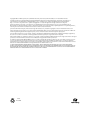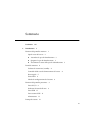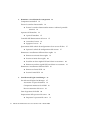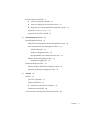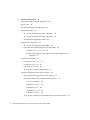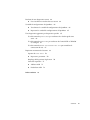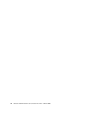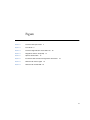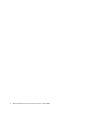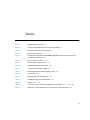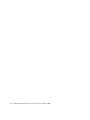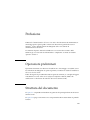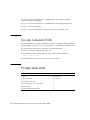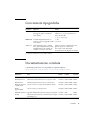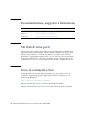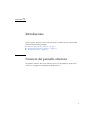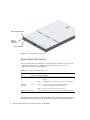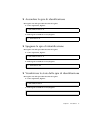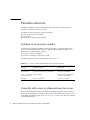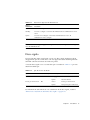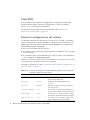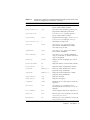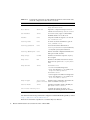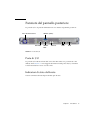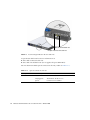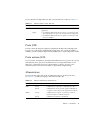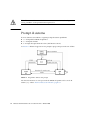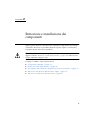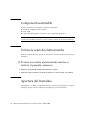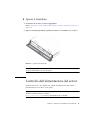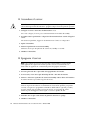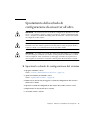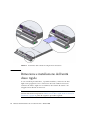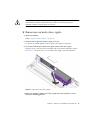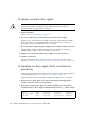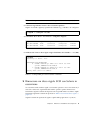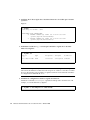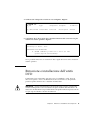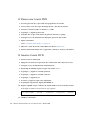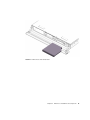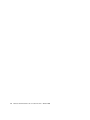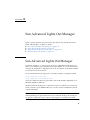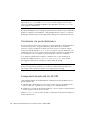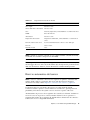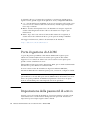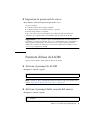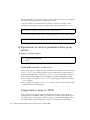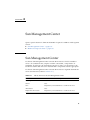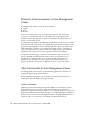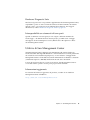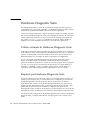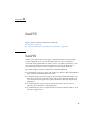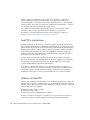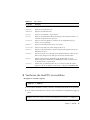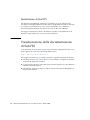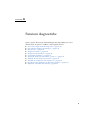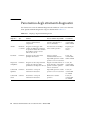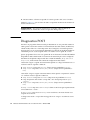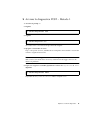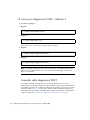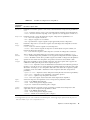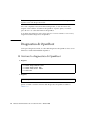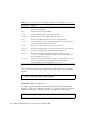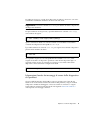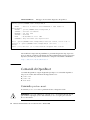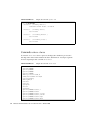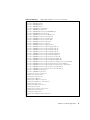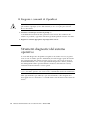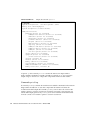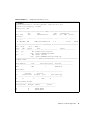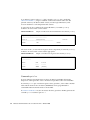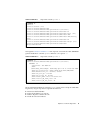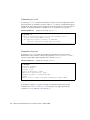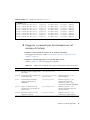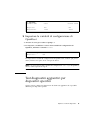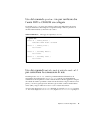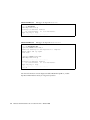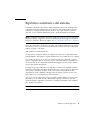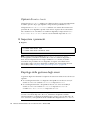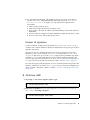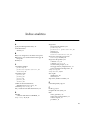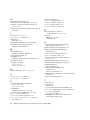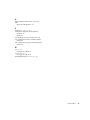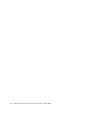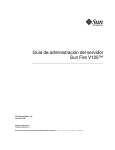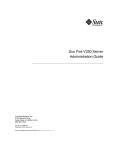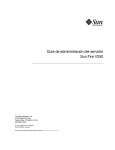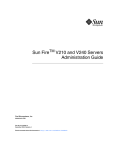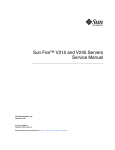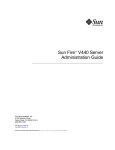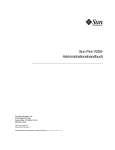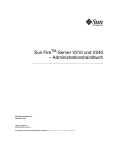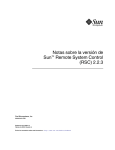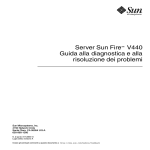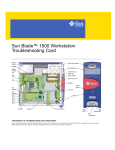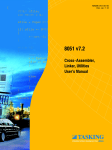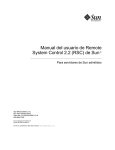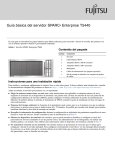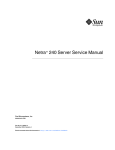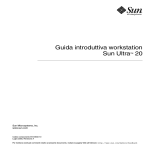Download Manuale di amministrazione del server Sun Fire V125
Transcript
Manuale di amministrazione del server Sun Fire™ V125 Sun Microsystems, Inc www.sun.com N. di parte 819-7638-10 Ottobre 2006, Rev. A Inviare eventuali commenti su questo documento a: http://www.sun.com/hwdocs/feedback Copyright 2006 Sun Microsystems, Inc., 4150 Network Circle, Santa Clara, California 95054, U.S.A. Tutti i diritti riservati. Sun Microsystems, Inc. detiene diritti di proprietà intellettuale sulla tecnologia descritta in questo documento. In particolare, e senza limitazione, tali diritti di proprietà intellettuali possono includere uno o più brevetti statunitensi elencati all'indirizzo http://www.sun.com/patents e uno o più brevetti aggiuntivi o in attesa di registrazione negli Stati Uniti e in altri paesi. Questo documento e il prodotto a cui si riferisce sono distribuiti sotto licenze che ne limitano l'uso, la copia, la distribuzione e la decompilazione. Nessuna parte del prodotto o di questo documento può essere riprodotta, in qualunque forma o con qualunque mezzo, senza la previa autorizzazione scritta di Sun e dei suoi eventuali concessori di licenza. I prodotti software di terze parti, incluse le tecnologie dei caratteri, sono protetti da copyright e concessi in licenza dai fornitori Sun. Alcune parti di questo prodotto possono derivare dai sistemi Berkeley BSD, concessi in licenza dalla University of California. UNIX è un marchio registrato negli Stati Uniti e negli altri paesi, concesso in licenza esclusiva tramite X/Open Company, Ltd. Sun, Sun Microsystems, il logo Sun, Sun Fire, SunVTS, Sun Enterprise Authentication Mechanism, StorEdge, SunATM, Java, OpenBoot, docs.sun.com e Solaris sono marchi o marchi registrati di Sun Microsystems, Inc. negli Stati Uniti e in altri paesi. Tutti i marchi SPARC sono utilizzati su licenza e sono marchi o marchi registrati di SPARC International, Inc. negli Stati Uniti e in altri paesi. I prodotti con marchio SPARC sono basati su un’architettura sviluppata da Sun Microsystems, Inc. Le interfacce utente grafiche OPEN LOOK e Sun™ sono state sviluppate da Sun Microsystems, Inc. per i suoi utenti e concessionari. Sun riconosce gli sforzi innovativi di Xerox nella ricerca e nello sviluppo del concetto di interfaccia utente grafica o visuale per l'industria informatica. Sun possiede una licenza non esclusiva per l'interfaccia grafica utente concessa da Xerox, estesa anche ai licenziatari Sun che utilizzano le interfacce OPEN LOOK e comunque firmatari di accordi di licenza con Sun. LA DOCUMENTAZIONE VIENE FORNITA “COSÌ COM'È”; NON SI RICONOSCE PERTANTO ALCUNA ALTRA GARANZIA, ESPRESSA O IMPLICITA, COMPRESE IN VIA ESEMPLIFICATIVA LA GARANZIA DI COMMERCIABILITÀ, DI IDONEITÀ PER UN FINE PARTICOLARE E DI NON VIOLAZIONE DI DIRITTI ALTRUI, FATTA ECCEZIONE PER I CASI IN CUI TALE NEGAZIONE DI RESPONSABILITÀ SIA CONSIDERATA NULLA AI SENSI DELLA LEGGE. Carta riciclabile Sommario Prefazione 1. xiii Introduzione 1 Funzioni del pannello anteriore Spie di stato del server 1 2 ▼ Accendere la spia di identificazione ▼ Spegnere la spia di identificazione ▼ Visualizzare lo stato della spia di identificazione Pannello anteriore 3 3 4 Pulsante di accensione/standby 4 Controllo dello stato di alimentazione del server Disco rigido 4 5 Unità DVD 6 Scheda di configurazione del sistema Funzioni del pannello posteriore Porte di I/O 6 9 9 Indicatori di stato della rete Porte USB 3 9 11 Porta esterna SCSI Alimentatore Prompt di sistema 11 11 12 iii 2. Rimozione e installazione dei componenti Componenti sostituibili 14 Evitare le scariche elettrostatiche ▼ 14 Evitare le scariche elettrostatiche mentre si utilizza il pannello anteriore 14 Apertura del frontalino ▼ 13 14 Aprire il frontalino 15 Controllo dell'alimentazione del server ▼ Accendere il server ▼ Spegnere il server 15 16 16 Spostamento della scheda di configurazione da un server all'altro ▼ Spostare la scheda di configurazione del sistema Rimozione e installazione dell'unità disco rigido ▼ Inserire un'unità disco rigido ▼ Installare un disco rigido SCSI con Solaris in esecuzione ▼ Rimuovere un disco rigido SCSI con Solaris in esecuzione 19 20 Rimuovere l'unità DVD ▼ Inserire l'unità DVD 24 Sun Advanced Lights Out Manager 27 Sun Advanced Lights Out Manager 27 Avvertenze via posta elettronica 28 Riavvio automatico del server Porte di gestione di ALOM 28 29 30 Impostazione della password di admin ▼ 23 24 Componenti monitorati da ALOM iv 18 Rimuovere un'unità disco rigido Rimozione e installazione dell'unità DVD 3. 17 ▼ ▼ 17 Impostare la password di admin 30 31 Manuale di amministrazione del server Sun Fire V125 • Ottobre 2006 20 21 Funzioni di base di ALOM 31 ▼ Attivare il prompt di ALOM ▼ Attivare il prompt della console del server ▼ Ripristinare la velocità predefinita della porta seriale Comando scadm resetrsc Sun Management Center Sun Management Center 31 32 33 33 Modalità di funzionamento di Sun Management Center Altre funzionalità di Sun Management Center Verifica informale Utilizzo di Sun Management Center Informazioni aggiornate Hardware Diagnostic Suite 35 36 Requisiti per Hardware Diagnostic Suite 36 36 37 37 SunVTS e protezione Utilizzo di SunVTS ▼ 35 35 Utilizzo ottimale di Hardware Diagnostic Suite SunVTS 34 35 Interoperabilità con strumenti di terze parti SunVTS 34 34 Hardware Diagnostic Suite 5. 32 32 Output della console su TTYB 4. 31 38 38 Verificare che SunVTS sia installato Installazione di SunVTS 39 40 Visualizzazione della documentazione di SunVTS 40 Sommario v 6. Funzioni diagnostiche 41 Panoramica degli strumenti diagnostici Spie di stato 42 43 Sun Advanced Lights Out Manager Diagnostica POST 43 44 ▼ Avviare la diagnostica POST – Metodo 1 45 ▼ Avviare la diagnostica POST – Metodo 2 46 Controllo della diagnostica POST Diagnostica di OpenBoot ▼ 46 48 Avviare la diagnostica di OpenBoot 48 Controllo dei test della diagnostica di OpenBoot Comandi test e test-all 49 50 Informazioni fornite dai messaggi di errore della diagnostica di OpenBoot 51 Comandi di OpenBoot 52 Comando probe-scsi 52 Comando probe-ide 53 Comando show-devs 54 ▼ Eseguire i comandi di OpenBoot 56 Strumenti diagnostici del sistema operativo 56 File di log dei messaggi di errore e di sistema 57 Comandi di Solaris per le informazioni di sistema prtconf, comando 57 Comando prtdiag 58 Comando prtfru ▼ vi 57 60 Comando psrinfo 62 Comando showrev 62 Eseguire i comandi per le informazioni sul sistema di Solaris Manuale di amministrazione del server Sun Fire V125 • Ottobre 2006 63 Risultati dei test diagnostici recenti ▼ 64 Per visualizzare i risultati dei test recenti Variabili di configurazione di OpenBoot 64 64 ▼ Visualizzare le variabili di configurazione di OpenBoot ▼ Impostare le variabili di configurazione di OpenBoot Test diagnostici aggiuntivi per dispositivi specifici 64 65 65 Uso del comando probe-scsi per verificare che i dischi rigidi siano attivi 66 Uso del comando probe-ide per verificare che l'unità DVD o CD-ROM sia collegata 67 Uso dei comandi watch-net e watch-net-all per controllare le connessioni di rete 67 Ripristino automatico del sistema 69 Opzioni di auto-boot 70 ▼ Impostare i parametri 70 Riepilogo della gestione degli errori Scenari di ripristino 71 ▼ Abilitare ASR ▼ Disabilitare ASR Indice analitico 70 71 72 73 Sommario vii viii Manuale di amministrazione del server Sun Fire V125 • Ottobre 2006 Figure FIGURA 1-1 Posizione delle spie di stato 2 FIGURA 1-2 Porte di I/O 9 FIGURA 1-3 Posizione degli indicatori di stato della rete 10 FIGURA 1-4 Diagramma di flusso dei prompt FIGURA 2-1 Apertura del frontalino 15 FIGURA 2-2 Inserimento della scheda di configurazione del sistema 18 FIGURA 2-3 Rimozione di un disco rigido FIGURA 2-4 Rimozione di un'unità DVD 25 12 19 ix x Manuale di amministrazione del server Sun Fire V125 • Ottobre 2006 Tabelle TABELLA 1-1 Indicatori di stato del server 2 TABELLA 1-2 Azioni e risultati dell'interruttore di accensione/standby TABELLA 1-3 Descrizione degli stati di alimentazione 5 TABELLA 1-4 Spie di servizio dei dischi 5 TABELLA 1-5 Parametri di configurazione della PROM di OpenBoot memorizzati nella scheda di configurazione del sistema 6 TABELLA 1-6 Spie di connessione alla rete TABELLA 1-7 Indicatori della velocità della rete 11 TABELLA 1-8 Indicatori dell'unità di alimentazione TABELLA 3-1 Componenti monitorati da ALOM TABELLA 4-1 Attività monitorate da Sun Management Center TABELLA 5-1 Test SunVTS 39 TABELLA 6-1 Riepilogo degli strumenti diagnostici 42 TABELLA 6-2 Variabili di configurazione di OpenBoot 47 TABELLA 6-3 Menu di obdiag TABELLA 6-4 Parole chiave per la variabile di configurazione di OpenBoot test-args TABELLA 6-5 Utilizzo dei comandi di Solaris per la visualizzazione delle informazioni 63 4 10 11 29 33 49 50 xi xii Manuale di amministrazione del server Sun Fire V125 • Ottobre 2006 Prefazione Il Manuale di amministrazione del server Sun Fire V125 è destinato ad amministratori di sistema esperti. Questa guida contiene una descrizione generale del server Sun Fire™ V125 e include istruzioni dettagliate sulle varie attività di amministrazione del server. Il contenuto di questo manuale richiede una conoscenza dei concetti e della terminologia associati alle reti informatiche e competenze avanzate sul sistema operativo Solaris™. Operazioni preliminari Il presente documento non descrive l'installazione e il montaggio in rack del server. Per informazioni dettagliate su questi argomenti, consultare la Guida all'installazione del server Sun Fire V125. Prima di eseguire le procedure descritte in questo documento, si consiglia di leggere il documento Sun Fire V125 Server Safety and Compliance Manual (Guida alle certificazioni e alle misure di sicurezza del server Sun Fire V125). Struttura del documento Il Capitolo 1 comprende un'introduzione generale alle principali funzioni del server Sun Fire V125. Il Capitolo 2 spiega come rimuovere i componenti hardware situati dietro il pannello frontale. xiii Il Capitolo 3 descrive le funzioni e le caratteristiche di base di Sun™ ALOM (Advanced Lights Out Manager). Il Capitolo 4 descrive le funzioni e le caratteristiche di Sun Management Center. Il Capitolo 5 descrive SunVTS™. Il Capitolo 6 descrive gli strumenti diagnostici per il server Sun Fire V125. Uso dei comandi UNIX Questo documento non contiene informazioni relative ai comandi e alle procedure di base di UNIX®, come l'arresto e l'avvio del sistema o la configurazione dei dispositivi. Per questo tipo di informazioni, consultare i seguenti documenti: ■ Solaris 10: Guida alle piattaforme hardware Sun ■ Documentazione del sistema operativo Solaris, disponibile all'indirizzo: http://docs.sun.com ■ Documentazione sul software ricevuto insieme al sistema Prompt delle shell xiv Shell Prompt C shell nome-sistema% C shell, superutente nome-sistema# Bourne shell e Korn shell $ Bourne shell e Korn shell, superutente # Shell di ALOM sc> Shell della PROM di OpenBoot™ ok Manuale di amministrazione del server Sun Fire V125 • Ottobre 2006 Convenzioni tipografiche Carattere tipografico1 Significato AaBbCc123 Nomi di comandi, file e directory, messaggi di sistema visualizzati sullo schermo Esempi Aprire il file .login. Utilizzare ls -a per visualizzare un elenco di tutti i file. % Nuovi messaggi. AaBbCc123 Comandi digitati dall’utente, in % su contrasto con i messaggi del sistema Password: sullo schermo AaBbCc123 Titoli di manuali, parole o termini Vedere il Capitolo 6 del Manuale utente. nuovi, parole importanti nel contesto. Queste opzioni sono dette classi. Variabili della riga di comando da È necessario essere superutenti. sostituire con nomi o valori reali. Per eliminare un file, digitare rm nomefile. 1 Le impostazioni del browser in uso potrebbero differire. Documentazione correlata I documenti qui elencati sono disponibili al seguente indirizzo: http://www.sun.com/products-n-solutions/hardware/docs/ Applicazione Titolo Numero di parte Formato Introduzione Guida introduttiva al server Sun Fire V125 819-7620 PDF e HTML Online Amministrazione Manuale di amministrazione del server Sun Fire V125 819-7638 PDF e HTML Online Manutenzione Manuale di manutenzione del server Sun Fire V125 Posizione 819-7647 PDF e HTML Online Misure di sicurezza Sun Fire V125 Server Safety and Compliance Manual e certificazioni 817-7425 PDF e HTML Online Ultimi aggiornamenti 819-7424 PDF e HTML Online Sun Fire V125 Server Product Notes PROM di OpenBoot OpenBoot PROM Enhancements for Diagnostic Operation 817-6957 PDF ALOM PDF e HTML Online Manuale di amministrazione di ALOM (Advanced Lights 819-7952 Out Manager) 1.6 Online Prefazione xv Documentazione, supporto e formazione Funzione Sun URL Documentazione http://www.sun.com/documentation/ Supporto http://www.sun.com/support/ Formazione http://www.sun.com/training/ Siti Web di terze parti Sun non può essere ritenuta responsabile per la disponibilità dei siti Web di terze parti citati nel presente documento. Sun non dichiara di approvare, né può essere ritenuta responsabile per i contenuti, la pubblicità, i prodotti o altro materiale disponibile o raggiungibile tramite tali siti o risorse. Sun non potrà essere ritenuta responsabile di danni reali o presunti o di perdite causate o derivanti dall'uso di contenuti, merci o servizi a cui è possibile accedere tramite i suddetti siti o risorse. Invio di commenti a Sun Al fine di migliorare la qualità della documentazione, Sun sollecita l'invio di commenti e suggerimenti da parte degli utenti. Eventuali commenti possono essere inviati all'indirizzo: http://www.sun.com/hwdocs/feedback Indicare nel messaggio il titolo e il numero di parte del documento: Manuale di amministrazione del server Sun Fire V125, numero di parte 819-7638-10. xvi Manuale di amministrazione del server Sun Fire V125 • Ottobre 2006 C A P I TO L O 1 Introduzione Questo capitolo descrive il server Sun Fire V125 e contiene una panoramica delle seguenti caratteristiche principali: ■ ■ ■ “Funzioni del pannello anteriore” a pagina 1 “Funzioni del pannello posteriore” a pagina 9 “Prompt di sistema” a pagina 12 Funzioni del pannello anteriore Sul pannello anteriore del server Sun Fire V125 sono disponibili le spie di stato e un'area su cui applicare un'etichetta di identificazione. 1 Spia di identificazione Spia di richiesta assistenza Spia di attività FIGURA 1-1 Posizione delle spie di stato Spie di stato del server Il server è dotato di tre spie di stato. Gli indicatori dello stato del server si trovano sul pannello anteriore e sono ripetuti sul pannello posteriore. La TABELLA 1-1 contiene una descrizione degli indicatori. TABELLA 1-1 Indicatori di stato del server Spia Colore della spia Stato della spia Attività Verde Accesa Il server è acceso ed esegue il sistema operativo Solaris. Spenta L'alimentazione è scollegata o Solaris non è installato. Accesa Il server ha rilevato un problema e richiede l'intervento del personale di assistenza. Spenta Il server non ha rilevato nessun errore. Accesa Identifica il server tra gli altri server presenti nel rack. Richiesta assistenza Identificazione Giallo Bianco Significato È possibile attivare o disattivare la spia di identificazione sia dalla console del sistema che dall'interfaccia dalla riga di comando di ALOM (Sun Advanced Light-Out Manager). 2 Manuale di amministrazione del server Sun Fire V125 • Ottobre 2006 ▼ Accendere la spia di identificazione ● Eseguire una delle procedure descritte di seguito: ■ Come superutente, digitare: # /usr/sbin/locator -n ■ Dalla riga di comando di ALOM, digitare: sc> setlocator on ▼ Spegnere la spia di identificazione ● Eseguire una delle procedure descritte di seguito: ■ Come superutente, digitare: # /usr/sbin/locator -f ■ Dalla riga di comando di ALOM, digitare: sc> setlocator off ▼ Visualizzare lo stato della spia di identificazione ● Eseguire una delle procedure descritte di seguito: ■ Come superutente, digitare: # /usr/sbin/locator ■ Dalla riga di comando di ALOM, digitare: sc> showlocator Capitolo 1 Introduzione 3 Pannello anteriore Accedere al pannello anteriore premendo i pulsanti di rilascio sui due lati del frontalino e facendolo ruotare in avanti. Il pannello anteriore presenta i seguenti elementi: ■ ■ ■ pulsante di accensione/standby Disco rigido Scheda di configurazione del sistema Pulsante di accensione/standby Il pulsante di accensione/standby consente di accendere o spegnere il server, ma non lo isola dall'alimentazione elettrica. Il pulsante di accensione/standby è un interruttore con due modalità operative: ■ ■ Pressione e rilascio immediato Pressione continuata per più di 4 secondi Il risultato di queste azioni viene descritto nella TABELLA 1-2. TABELLA 1-2 Azioni e risultati dell'interruttore di accensione/standby Stato di alimentazione del server Pressione e rilascio Pressione continuata per più di 4 secondi Acceso (con Solaris in esecuzione) Il software arresta regolarmente il sistema. Il server entra nello stato di standby. Il server entra direttamente nello stato di standby. Acceso (con Solaris non in esecuzione) Nessun effetto. Il server entra direttamente nello stato di standby. Standby Il server si accende. Il server si accende. Controllo dello stato di alimentazione del server Il server entra immediatamente in modalità di stanbdy non appena viene collegato a una fonte di alimentazione. Finché è collegato alla fonte di alimentazione, il server è in modalità di standby oppure acceso. La TABELLA 1-3 fornisce una descrizione degli stati di alimentazione. 4 Manuale di amministrazione del server Sun Fire V125 • Ottobre 2006 TABELLA 1-3 Descrizione degli stati di alimentazione Stato di alimentazione Descrizione Acceso Il server è collegato a una fonte di alimentazione e l'alimentazione è attiva. Standby Il server è collegato a una fonte di alimentazione ma l'alimentazione non è attiva. Spento Il server non è collegato a una fonte di alimentazione. Il cavo di alimentazione non è collegato. Nota – L'unico modo per spegnere completamente il server è quello di scollegare il cavo di alimentazione. Disco rigido Il server Sun Fire V125 viene fornito con un solo disco rigido ma dispone di un alloggiamento per un secondo disco. Gli slot supportano tutti i dischi rigidi SCSI Sun LVD conformi al formato SCA-2 da un pollice. A ciascun disco rigido sono associate due spie. Consultare la TABELLA 1-4 per una descrizione delle spie. TABELLA 1-4 Spie di servizio dei dischi Spia Colore della spia Stato della spia Stato del componente Attività Verde Lampeggiante Transazioni SCSI attive Spenta Nessuna attività Accesa Pronto per la rimozione Spenta Non pronto per la rimozione Pronto per la rimozione Blu Per informazioni sulla rimozione e la sostituzione di un disco rigido, vedere la “Rimozione e installazione dell'unità disco rigido” a pagina 18. Capitolo 1 Introduzione 5 Unità DVD Il server Sun Fire V125 contiene un alloggiamento che supporta un'unità DVD ATAPI ad altezza ridotta, opzionale. L'alloggiamento è situato sul pannello anteriore e vi si accede aprendo il frontalino. Per informazioni sull'installazione di un'unità DVD, vedere “Rimozione e installazione dell'unità DVD” a pagina 23. Scheda di configurazione del sistema La scheda di configurazione del sistema è collocata in uno slot dietro al frontalino, accanto al pulsante di accensione/standby. La scheda contiene le informazioni di identificazione di rete (l'indirizzo MAC e l'host ID, IDPROM) e la configurazione della PROM di OpenBoot (NVRAM). Il server cerca di accedere alla SCC all'avvio. ■ Se nel lettore non è presente una scheda formattata correttamente, non è possibile avviare il sistema. ■ Se il contenuto della sezione NVRAM non è valido, il sistema viene inizializzato con la configurazione NVRAM predefinita. Pertanto, se è necessario rimuovere la SCC dal sistema, occorre conservarla con cura e ricollocarla in posizione prima di riavviare il sistema. Per maggiori informazioni, vedere “Spostamento della scheda di configurazione da un server all'altro” a pagina 17. TABELLA 1-5 6 Parametri di configurazione della PROM di OpenBoot memorizzati nella scheda di configurazione del sistema Parametro Valore predefinito Descrizione diag-passes 1 Definisce quante volte vengono eseguiti i metodi di autodiagnostica. asr-policy normal Definisce i criteri implementati da asrpackage. test-args Nessuno Definisce gli argomenti di test da utilizzare per i test obpdiag. local-mac-address? true Se il valore è true, i driver di rete utilizzano il proprio indirizzo MAC, non quello del server. fcode-debug? false Se il valore è true, vengono inclusi i campi dei nomi per gli FCode dei dispositivi plugin. ttyb-rts-dtr-off true Se il valore è true, il sistema operativo non imposta RTS e DTR sulla porta TTYB. Manuale di amministrazione del server Sun Fire V125 • Ottobre 2006 TABELLA 1-5 Parametri di configurazione della PROM di OpenBoot memorizzati nella scheda di configurazione del sistema (Continua) Parametro Valore predefinito Descrizione ttyb-ignore-cd false Se il valore è true, il sistema operativo ignora il carrier-detect su TTYB ttya-rts-dtr-off true Se il valore è true, il sistema operativo non imposta RTS e DTR sulla porta TTYA. Se il valore è true, il sistema operativo ignora il carrier-detect su TTYA. ttya-ignore-cd silent-mode? false Sopprime tutti i messaggi se il valore è true e diag-switch? è impostato su false. scsi-initiator-id 7 ID SCSI del controller SCSI. oem-logo? false Se il valore è true, viene usato il logo personalizzato dell'OEM, diversamente, viene usato il logo di Sun. oem-banner? false Se il valore è true, viene usato il banner personalizzato dell'OEM. ansi-terminal? true Se il valore è true, i caratteri stampabili vengono visualizzati e i caratteri di controllo vengono interpretati. verbosity normal Definisce il livello di dettaglio per i test di obpdiag. screen-#columns 80 Imposta il numero di colonne dello schermo. screen-#rows 34 Imposta il numero di righe dello schermo. ttya-mode 9600,8,n,1,- TTYA (velocità di trasmissione, n˚ di bit, parità, bit di stop, handshake). ttyb-mode 9600,8,n,1,- TTYB (velocità di trasmissione, n˚ di bit, parità, bit di stop, handshake). output-device ttya Dispositivo di uscita. input-device ttya Dispositivo di ingresso. load-base 16384 L'indirizzo da cui i dati vengono letti da un dispositivo. auto-boot? true Se il valore è true, il sistema si avvia automaticamente all'accensione o in caso di ripristino. boot-command boot Azione eseguita in risposta a un comando boot. diag-file none File usato per avviare il sistema se il valore di diag-switch? è false. diag-device net File usato per avviare il sistema se il valore di diag-switch? è true. Capitolo 1 Introduzione 7 TABELLA 1-5 Parametri di configurazione della PROM di OpenBoot memorizzati nella scheda di configurazione del sistema (Continua) Parametro Valore predefinito Descrizione boot-file none File usato per avviare il sistema se il valore di diag-switch? è false. boot-device disk net Dispositivo o dispositivi usati per avviare il sistema se il valore di diag-switch? è false. use-nvramrc? false Se il valore è true, esegue i comandi della NVRAM durante l'avvio del server. nvramrc none Script di comandi da eseguire se il valore di use nvramrc? è true. security-mode none Livello di sicurezza del firmware (opzioni: none, command o full). security-password none Password di sicurezza del firmware se security-mode non è none (mai visualizzato) - non impostare questa opzione direttamente. security-#badlogins none Numero di tentativi sbagliati nell'immissione della password di sicurezza. diag-script normal Definisce il nome dello script che obpdiag deve eseguire. diag-level max Definisce la modalità di esecuzione dei test diagnostici (le opzioni sono off, min, med e max). diag-switch? false Se il valore è true: • Si avvia in modalità diagnostica. • Dopo una richiesta boot, il sistema avvia diag-file da diag-device. Se il valore è false: • Viene eseguito in modalità non diagnostica. • Dopo una richiesta boot, il sistema avvia boot-file da boot-device. diag-trigger error-reset Definisce il tipo di ripristino del sistema che power-on-reset attiva i test POST e di obpdiag. service-mode? false error-reset-recovery boot Specifica la modalità operativa di OBP, che può essere normal o service. Comando da eseguire in seguito a un ripristino del sistema generato da un errore. Per altre informazioni sui parametri di configurazione della PROM di OpenBoot, vedere: http://www.sun.com/documentation Ricercare il documento OpenBoot 4.x Command Reference Manual. 8 Manuale di amministrazione del server Sun Fire V125 • Ottobre 2006 Funzioni del pannello posteriore Le porte di I/O e le prese di alimentazione sono situate sul pannello posteriore. Presa di alimentazione NET MGT FIGURA 1-2 SERIAL (10101) SERIAL MGT Ethernet USB SCSI Porte di I/O Porte di I/O Le porte di I/O situate sul retro del server Sun Fire V125 sono posizionate come indicato nella FIGURA 1-2. Per maggiori informazioni sulle porte di I/O, consultare la Guida introduttiva al server Sun Fire V125. Indicatori di stato della rete Ciascun connettore di rete dispone di due spie di stato. Capitolo 1 Introduzione 9 Spie di velocità della rete Spia di connessione alla rete FIGURA 1-3 Posizione degli indicatori di stato della rete Le spie di stato della rete forniscono informazioni su: ■ ■ Stato della connessione alla rete Stato della velocità della rete (non si applica alla porta NET MGT) Per una descrizione delle spie di connessione alla rete, vedere la TABELLA 1-6. TABELLA 1-6 10 Spie di connessione alla rete Colore spia Stato della spia Stato della connessione di rete Verde Accesa Connessione stabilita. Lampeggiante Trasferimento di dati in corso. Spenta Connessione non stabilita. Manuale di amministrazione del server Sun Fire V125 • Ottobre 2006 Per una descrizione degli indicatori della velocità della rete, vedere la TABELLA 1-7. TABELLA 1-7 Indicatori della velocità della rete Colore spia Stato della spia Stato della velocità della rete Verde Accesa La connessione alla rete è stabilita e opera alla massima velocità supportata. Spenta • Se l'indicatore dell'attività di rete è acceso, la connessione alla rete è stabilita ma non opera alla velocità massima supportata. • Se l'indicatore dell'attività di rete è spento, la connessione alla rete non è stabilita. Porte USB Il server è dotato di due porte USB per il collegamento dei dispositivi USB supportati. Le porte sono conformi allo standard USB 1.1. Supportano una velocità di 1,5 Mbit/s e 12 Mbit/s; ciascun connettore dispone di un'alimentazione a 5 V per il dispositivo esterno. Porta esterna SCSI La porta SCSI è un'interfaccia SCSI Ultra160 multifunzione. Per operare alla velocità Ultra160 SCSI, deve operare in modalità LVD (Low Voltage Differential). Se un dispositivo a terminazione singola (single-ended) è collegato al server, viene automaticamente selezionata la modalità corrispondente (single-ended). Alimentatore Il server Sun Fire V125 dispone di un alimentatore dotato di due spie di stato. La TABELLA 1-8 include un riepilogo delle funzioni delle spie. TABELLA 1-8 Indicatori dell'unità di alimentazione Colore spia Stato della spia Stato del componente Verde Accesa L'alimentazione è presente e l'alimentatore è attivo. Spenta L'alimentazione non è presente oppure l'alimentatore si è spento a causa di un evento di protezione interno. Accesa L'alimentatore si è spento a causa di un evento di protezione interno e richiede assistenza. Spenta L'alimentatore funziona normalmente. Ambra Capitolo 1 Introduzione 11 Attenzione – Finché un cavo di alimentazione a corrente alternata è collegato al server, potrebbero essere presenti tensioni pericolose. Prompt di sistema Il server Sun Fire V125 utilizza i seguenti prompt di sistema predefiniti: ■ ■ ■ ok – Prompt della PROM di OpenBoot sc – Prompt di ALOM # – Prompt del superutente di Solaris (shell Bourne e Korn) La FIGURA 1-4 illustra il rapporto tra i tre prompt e spiega come passare da uno all'altro. FIGURA 1-4 Diagramma di flusso dei prompt Per altre informazioni su come passare dalla PROM di OpenBoot alla console di sistema (sc), vedere “Funzioni di base di ALOM” a pagina 31. 12 Manuale di amministrazione del server Sun Fire V125 • Ottobre 2006 C A P I TO L O 2 Rimozione e installazione dei componenti Questo capitolo descrive come rimuovere e installare i componenti collocati dietro al frontalino del server. Le procedure illustrate in questo capitolo non richiedono l'assistenza di personale tecnico qualificato. Attenzione – Prima di eseguire le procedure descritte nella presente sezione, leggere la sezione “Evitare le scariche elettrostatiche” a pagina 14 e indossare una fascetta antistatica collegata a terra. Il capitolo è suddiviso nelle seguenti sezioni: ■ “Componenti sostituibili” a pagina 14 ■ “Evitare le scariche elettrostatiche” a pagina 14 ■ “Spostamento della scheda di configurazione da un server all'altro” a pagina 17 ■ “Rimozione e installazione dell'unità disco rigido” a pagina 18 ■ “Rimozione e installazione dell'unità DVD” a pagina 23 13 Componenti sostituibili Aprire il frontalino per accedere ai seguenti componenti: ■ ■ ■ Scheda di configurazione del sistema Disco rigido Unità DVD (preinstallata o installata come componente aggiuntivo) Nota – L'accesso agli altri componenti richiede la rimozione del coperchio del server e comporta procedure che devono essere eseguite soltanto da personale qualificato. Evitare le scariche elettrostatiche Prima di eseguire qualsiasi operazione sul server è necessario indossare un bracciale antistatico. ▼ Evitare le scariche elettrostatiche mentre si utilizza il pannello anteriore 1. Allacciare un'estremità del bracciale antistatico al polso. 2. Allacciare l'altra estremità a un morsetto di messa a terra sul rack o sul cabinet. Apertura del frontalino Per installare o sostituire i componenti anteriori è necessario per prima cosa aprire il frontalino. Questa sezione contiene le procedure per aprire il frontalino. 14 Manuale di amministrazione del server Sun Fire V125 • Ottobre 2006 ▼ Aprire il frontalino 1. Assicurarsi che la messa a terra sia appropriata. Vedere “Evitare le scariche elettrostatiche mentre si utilizza il pannello anteriore” a pagina 14. 2. Aprire il frontalino premendo i pulsanti di rilascio e ruotandolo verso il basso. FIGURA 2-1 Apertura del frontalino Nota – Per aprire il frontalino, afferrarne sempre entrambe le estremità. Non tentare di aprirlo afferrandolo solo da una parte. Controllo dell'alimentazione del server Prima di rimuovere o di sostituire una scheda di configurazione del sistema o un'unità DVD, il server deve essere spento. Suggerimento – Per informazioni dettagliate sul controllo dell'alimentazione del server tramite software, accedere a: http://docs.sun.com, e cercare la documentazione su ALOM. Capitolo 2 Rimozione e installazione dei componenti 15 ▼ Accendere il server Attenzione – Non spostare mai il sistema quando è acceso. Lo spostamento può causare danni gravissimi all'unità disco. Spegnere sempre il sistema prima di spostarlo. 1. Collegare il server a una fonte di alimentazione a c.a. Una volta collegato, il server passa automaticamente in modalità di standby. 2. Accendere tutte le periferiche e i dispositivi di memorizzazione esterni collegati al server. Per istruzioni specifiche, leggere la documentazione fornita con i dispositivi. 3. Aprire il frontalino. 4. Premere il pulsante di accensione/standby. Verificare che la spia del pulsante di accensione/standby si accenda. 5. Chiudere il frontalino. ▼ Spegnere il server Nota – È possibile che l'arresto irregolare del sistema influisca negativamente sulle applicazioni eseguite nel sistema operativo Solaris. Assicurarsi di aver chiuso tutte le applicazioni correttamente prima di spegnere il sistema. 1. Avvisare gli utenti che si procederà allo spegnimento del sistema. 2. Se necessario, creare una copia di backup dei file e dei dati del sistema. 3. Premere e rilasciare il pulsante di accensione/standby situato dietro al frontalino. Il sistema inizierà la procedura regolare di arresto. Nota – Premendo e rilasciando il pulsante di accensione/standby, si avvia la chiusura regolare del software. Se l'interruttore viene tenuto premuto per quattro secondi, si esegue uno spegnimento immediato dell'hardware. Quando possibile, ricorrere sempre alla procedura regolare di arresto. La procedura di arresto hardware può danneggiare il disco rigido e causare la perdita di dati. 4. Attendere che la spia verde situata sul pannello anteriore si spenga. 5. Chiudere il frontalino. 16 Manuale di amministrazione del server Sun Fire V125 • Ottobre 2006 Spostamento della scheda di configurazione da un server all'altro Attenzione – Non rimuovere mai la scheda di configurazione durante l'avvio del server o con il sistema operativo Solaris in esecuzione. Togliere l'alimentazione dal server o metterlo in modalità di standby prima di rimuovere o inserire una scheda di configurazione del sistema. Attenzione – Non toccare la scheda di configurazione del sistema se non per trasferirla a un altro sistema. Qualora fosse necessario toccarla per questo motivo, evitare il contatto con i terminali dorati al di sotto della scheda. Attenzione – Se si rimuove la scheda di configurazione del sistema e la si sostituisce con una scheda proveniente da un sistema con una piattaforma differente, la scheda viene riconfigurata. Viene visualizzato un messaggio che indica che l'operazione è stata eseguita, ma il sistema non richiede conferma prima di riformattare la scheda. ▼ Spostare la scheda di configurazione del sistema 1. Spegnere entrambi i server. Vedere “Controllo dell'alimentazione del server” a pagina 15. 2. Aprire il frontalino di entrambi i server. Vedere “Apertura del frontalino” a pagina 14. 3. Rimuovere le fascette che proteggono le schede di configurazione del sistema e rimuovere le schede. 4. Spostare la scheda di configurazione del sistema dal vecchio al nuovo server. 5. Riposizionare la fascetta nel nuovo sistema. 6. Accendere il nuovo sistema. Capitolo 2 Rimozione e installazione dei componenti 17 FIGURA 2-2 Inserimento della scheda di configurazione del sistema Rimozione e installazione dell'unità disco rigido Se sono installate più unità disco, è possibile installare o rimuovere un disco rigido senza spegnere il server o rimuoverlo dal rack. È tuttavia necessario verificare che il disco rigido non sia utilizzato dal software di sistema o da un'applicazione durante la rimozione. Nota – Se si desidera rimuovere un'unità disco rigido con Solaris in esecuzione, attenersi alle istruzioni riportate in “Rimuovere un disco rigido SCSI con Solaris in esecuzione” a pagina 21 prima di eseguire le procedure seguenti. 18 Manuale di amministrazione del server Sun Fire V125 • Ottobre 2006 Attenzione – Il server e i dischi rigidi contengono componenti elettronici estremamente sensibili all'elettricità statica. Indossare un bracciale da polso antistatico mentre si esegue questa operazione. ▼ Rimuovere un'unità disco rigido 1. Aprire il frontalino. Vedere “Apertura del frontalino” a pagina 14. 2. Verificare che la spia blu sul disco rigido sia accesa. La spia blu si accende quando il disco rigido è pronto per la rimozione. 3. Far scorrere sulla destra il fermo nella parte anteriore del disco rigido. In questo modo, viene rilasciata la maniglia nella parte anteriore del disco rigido. La FIGURA 2-3 mostra il server con il secondo disco rigido opzionale installato. FIGURA 2-3 Rimozione di un disco rigido 4. Ruotare la maniglia e rimuovere il disco rigido dal server facendolo scorrere all'esterno dell'alloggiamento. Capitolo 2 Rimozione e installazione dei componenti 19 ▼ Inserire un'unità disco rigido Attenzione – Il server e i dischi rigidi contengono componenti elettronici estremamente sensibili all'elettricità statica. Indossare un bracciale da polso antistatico mentre si esegue questa operazione. 1. Aprire il frontalino. Vedere “Apertura del frontalino” a pagina 14. 2. Far scorrere sulla destra il fermo nella parte anteriore del disco rigido. In questo modo, viene rilasciata la maniglia nella parte anteriore del disco rigido. È necessario aprire la leva prima di inserire il disco rigido. In caso contrario, il disco rigido non sarà correttamente connesso al server. 3. Far scorrere il disco rigido nel proprio alloggiamento, nella parte anteriore del server. Spingere il disco rigido con decisione finché la leva di metallo non comincia a chiudersi. Il disco rigido si innesta nel connettore sul server. 4. Spingere la leva di metallo finché il disco rigido non scatta in posizione. 5. Chiudere il frontalino. Se è stato installato un disco rigido con Solaris in esecuzione, eseguire i punti illustrati in “Installare un disco rigido SCSI con Solaris in esecuzione” a pagina 20. ▼ Installare un disco rigido SCSI con Solaris in esecuzione Prima di eseguire le istruzioni di questa sezione, installare il disco rigido seguendo la procedura riportata in “Inserire un'unità disco rigido” a pagina 20. Seguire le istruzioni riportate di seguito e quelle della pagina man cfgadm(1M). 1. Quando il nuovo disco rigido è stato inserito fisicamente nell'alloggiamento, eseguire il login nel sistema come superutente. 2. Dal prompt di superutente, digitare il comando cfgadm -al per individuare l'etichetta del nuovo disco rigido (visualizzata nella colonna Ap_Id dell'esempio). Ap_Id c0::dsk/c0t0d0 c0::sd0 20 Type disk disk Receptacle connected connected Manuale di amministrazione del server Sun Fire V125 • Ottobre 2006 Occupant configured unconfigured Condition unknown unknown Nota – I dati riportati sono un estratto dell'output del comando cfgadm(1M). 3. Connettere logicamente il nuovo disco al sistema operativo. Digitare il comando seguente, specificando l'etichetta Ap_Id del disco da configurare: # cfgadm -c configure c0::sd0 4. Confermare che il disco è ora connesso e configurato. Digitare: Ap_Id c0::dsk/c0t0d0 c0::dsk/c0t1d0 Type disk disk Receptacle connected connected Occupant configured configured Condition unknown unknown 5. Verificare che il nuovo disco rigido venga visualizzato dal comando format(1M): # format Searching for disks...done AVAILABLE DISK SELECTIONS: 0. c0t0d0 <SUN72G cyl 14087 alt 2 hd 24 sec 424> /pci@1c,600000/scsi@2/sd@0,0 1. c0t1d0 <SUN36G cyl 24620 alt 2 hd 27 sec 107> /pci@1c,600000/scsi@2/sd@1,0 Specify disk (enter its number): Il disco è ora disponibile per essere installato e utilizzato. ▼ Rimuovere un disco rigido SCSI con Solaris in esecuzione Se si sta rimuovendo un disco rigido con il sistema operativo ancora in esecuzione, è necessario rimuoverlo logicamente dal sistema operativo prima di rimuoverlo fisicamente. Seguire le istruzioni di questa sezione, quindi rimuovere il disco rigido fisicamente seguendo le istruzioni riportate in “Rimuovere un'unità disco rigido” a pagina 19. Seguire le istruzioni riportate di seguito e quelle della pagina man cfgadm(M). Capitolo 2 Rimozione e installazione dei componenti 21 1. Verificare che il disco rigido che si desidera rimuovere sia visibile per il sistema operativo. Digitare: # format Searching for disks...done AVAILABLE DISK SELECTIONS: 0. c0t0d0 <SUN36G cyl 24427 alt 2 hd 27 sec 107> /pci@1f,0/pci@1/scsi@8/sd@0,0 1. c0t1d0 <SUN36G cyl 24427 alt 2 hd 27 sec 107> /pci@1f,0/pci@1/scsi@8/sd@1,0 2. Individuare l'etichetta Ap_Id corretta per l'unità disco rigido che si desidera rimuovere. Digitare: # cfgadm -al Ap_Id ... c1::dsk/c1t1d0 ... Type Receptacle Occupant Condition disk connected configured unknown Nota – Prima di procedere, è necessario rimuovere il disco rigido da tutti i punti di attivazione ed eliminare eventuali aree di swap in uso sul disco. Se il disco è l'unità di avvio del sistema, non procedere con queste istruzioni. Non tentare di annullare la configurazione dell'unità di avvio. 3. Annullare la configurazione del disco rigido da rimuovere. Utilizzare il comando unconfigure e specificare il dispositivo da rimuovere. Ad esempio, se si tratta del Disk 1, digitare: # cfgadm -c unconfigure c1::dsk/c1t1d0 22 Manuale di amministrazione del server Sun Fire V125 • Ottobre 2006 4. Verificare che il dispositivo risulti ora non configurato. Digitare: # cfgadm -al Ap_Id ... c1::dsk/c1t1d0 ... Type Receptacle unavailable connected Occupant unconfigured Condition unknown 5. Confermare che il disco rigido che si desidera rimuovere dal server non sia più visibile nel sistema operativo. Digitare: # format Searching for disks...done AVAILABLE DISK SELECTIONS: 0. c0t0d0 <SUN36G cyl 24427 alt 2 hd 27 sec 107> /pci@1f,0/pci@1/scsi@8/sd@0,0 Ora è possibile rimuovere con sicurezza il disco rigido dal server senza arrestare il sistema operativo. Rimozione e installazione dell'unità DVD L'unità DVD è un componente opzionale e non è sostituibile a caldo. Il server deve essere spento e il cavo di alimentazione deve essere rimosso dal pannello posteriore prima di rimuovere o installare un'unità DVD. Attenzione – Seguire attentamente le istruzioni di questa sezione. L'unità DVD contiene un dispositivo laser. Non tentare di aprire il cabinet dell'unità DVD o di rimuovere un'unità DVD con procedure diverse da quelle indicate in questa sezione. Ciò può esporre l'utente al rischio di radiazioni. Capitolo 2 Rimozione e installazione dei componenti 23 ▼ Rimuovere l'unità DVD 1. Avvisare gli utenti che si procederà allo spegnimento del sistema. 2. Se necessario, creare una copia di backup dei file e dei dati del sistema. 3. Arrestare il sistema usando il comando halt(1M). 4. Al prompt ok, digitare power-off. 5. Attendere che la spia verde situata sul pannello anteriore si spenga. 6. Scollegare il cavo di alimentazione dalla parte posteriore del sistema. 7. Aprire il frontalino. Vedere “Apertura del frontalino” a pagina 14. 8. Sbloccare i fermi che fissano l'unità DVD allo chassis (FIGURA 2-4). 9. Estrarre l'unità DVD finché non si sgancia dai connettori e fuoriesce dal cabinet. ▼ Inserire l'unità DVD 1. Inserire la nuova unità DVD. 2. Spingerla con decisione in posizione fino ad innestarla sullo chassis del server. 3. Collegare il cavo di alimentazione all'alimentatore. 4. Dal prompt di ALOM, eseguire il login come utente admin. 5. Al prompt sc, digitare il comando poweron. 6. Al prompt sc, digitare il comando console. 7. Al prompt ok, digitare boot. 8. Al riavvio, eseguire il login come superutente. 9. Al prompt di superutente, digitare devfsadm -C. 10. Digitare cfgadm -al per verificare che l'unità DVD sia riconosciuta dal sistema. Nell'output dovrebbe essere presente la riga seguente. c2::dsk/c2t0d0 CD-ROM connected 11. Chiudere il frontalino. 24 Manuale di amministrazione del server Sun Fire V125 • Ottobre 2006 configured unknown FIGURA 2-4 Rimozione di un'unità DVD Capitolo 2 Rimozione e installazione dei componenti 25 26 Manuale di amministrazione del server Sun Fire V125 • Ottobre 2006 C A P I TO L O 3 Sun Advanced Lights Out Manager Questo capitolo presenta una panoramica del software Sun ALOM (Advanced Lights Out Manager). Il capitolo contiene: ■ ■ ■ ■ “Sun Advanced Lights Out Manager” a pagina 27 “Porte di gestione di ALOM” a pagina 30 “Impostazione della password di admin” a pagina 30 “Funzioni di base di ALOM” a pagina 31 Sun Advanced Lights Out Manager Il software ALOM 1.6.1 o una versione successiva compatibile è in dotazione su tutti i server Sun Fire V125. Nell'impostazione predefinita, la console del sistema è collegata ad ALOM ed è configurata in modo da visualizzare le informazioni della console del server all'accensione. Per la documentazione più aggiornata su ALOM, accedere ai seguenti siti Web: http://www.sun.com/server http://www.sun.com/documentation Scaricare e utilizzare sempre la più recente versione di ALOM compatibile con la PROM di OpenBoot utilizzata. ALOM consente di monitorare e controllare il server sia tramite una connessione seriale (usando la porta SERIAL MGT) sia con una connessione Ethernet (usando la porta NET MGT). Nota – La porta seriale di ALOM, denominata SERIAL MGT, viene utilizzata esclusivamente per la gestione del server. Se si necessita di una porta seriale per uso generico, utilizzare la porta seriale contrassegnata con l'indicazione 10101. 27 Nota – Se si utilizza ALOM per ripristinare il server e la variabile diag-switch? è impostata su true, il comando bootscript non viene eseguito al riavvio del server. Se si utilizza la PROM di OpenBoot per ripristinare il server, bootscript viene eseguito correttamente. Il software ALOM può essere configurato per inviare una notifica via posta elettronica quando si verificano errori hardware o altri problemi relativi al server o al software. ALOM può utilizzare il protocollo SSH (Secure Shell) per le comunicazioni di rete. Avvertenze via posta elettronica Se sono presenti avvertenze da consegnare via posta elettronica, ALOM attende di ricevere l'esito (positivo o negativo) dell'invio prima di inviare l'avvertenza successiva. Questa condizione ha effetto sul modo in cui le avvertenze vengono inviate alla shell di ALOM e a syslog. Se le avvertenze via posta elettronica sono configurate in modo errato, si può produrre un ritardo significativo. Questi ritardi non si verificano se le avvertenze via posta elettronica non sono configurate. Se si verificano ritardi nelle avvertenze, controllare che i valori inseriti per le variabili di configurazione mgt_mailhost e mgt_mailalert siano corretti. Per maggiori informazioni, consultare la Guida online di ALOM. Nota – Quando si invia un'avvertenza via posta elettronica e il server di posta non è in grado di comunicare con il servizio di denominazione della rete (ad esempio, NIS), ALOM non genera e non registra più i messaggi. Componenti monitorati da ALOM I collegamenti elettrici di ALOM utilizzano l'alimentazione di standby del server. Questo significa che: ■ ALOM è attivo dal momento in cui il server viene connesso all'alimentazione e rimane attivo fino a quando non si scollega il cavo dell'alimentazione. ■ Il firmware e il software di ALOM continuano a essere operativi anche quando il sistema operativo del server non è attivo. Vedere la TABELLA 3-1 per un elenco di tutti i componenti monitorati da ALOM e le relative informazioni. 28 Manuale di amministrazione del server Sun Fire V125 • Ottobre 2006 TABELLA 3-1 Componenti monitorati da ALOM Componente Informazione Disco rigido Presenza e stato Ventole della CPU e del sistema Velocità e stato CPU Presenza, temperatura, surriscaldamento e condizioni di errore DIMM Errori di memoria Alimentatore Presenza e stato Temperatura del sistema Temperatura ambientale, surriscaldamento e condizioni di errore Pannello anteriore del server Posizione dell'interruttore a chiave e stato delle spie Tensione Stato e livello Interruttori SCSI Stato Nota – Quando si esegue il comando showfru dalla shell dei comandi di ALOM, il comando non analizza la disposizione dei DIMM. Nota – Quando la PROM di OpenBoot segnala un errore dei DIMM ad ALOM, invia un messaggio di avviso alla console di sistema (sc) che riporta una posizione errata dello slot di memoria. Tuttavia, l'errore di memoria è effettivamente presente. Riavvio automatico del server Nota – Il riavvio automatico del server non equivale al ripristino automatico del sistema (ASR), anch'esso supportato dal server Sun Fire V125. Per maggiori informazioni su ASR, vedere “Ripristino automatico del sistema” a pagina 69. La funzione di riavvio automatico del server è un componente di ALOM. Controlla il sistema operativo Solaris mentre è in esecuzione e, per impostazione predefinita, sincronizza i file system e riavvia il server se questo è bloccato. ALOM utilizza un processo di sorveglianza che controlla solo il kernel. ALOM non riavvia il server se un processo si blocca mentre il kernel è ancora operativo. I parametri del sistema di sorveglianza di ALOM relativi all'intervallo di controllo e al timeout non sono configurabili dall'utente. Capitolo 3 Sun Advanced Lights Out Manager 29 Se il kernel si blocca e il sistema di sorveglianza va in timeout, ALOM riporta e registra l'evento, quindi esegue una di queste tre azioni, configurabili dall'utente. ■ xir – Si tratta dell'azione predefinita: il server non sincronizza i file system e non si riavvia. In caso di blocco della sincronizzazione, ALOM esegue un ripristino fisico dopo 15 minuti. ■ Reset – Si tratta di un ripristino fisico che determina un recupero rapido del sistema. I dati diagnostici relativi al blocco del sistema non vengono però memorizzati. ■ None – Dopo che è stato rilevato il timeout del sistema di sorveglianza, il sistema resta nella condizione di blocco per un periodo di tempo indefinito. Per maggiori informazioni, vedere la documentazione di ALOM su: http://www.sun.com/documentation Porte di gestione di ALOM La porta di gestione predefinita è denominata SERIAL MGT. Questa porta utilizza un connettore RJ-45 ed è usata soltanto per la gestione del sistema. Supporta solo le connessioni ASCII a una console esterna. Usare questa porta quando si inizia ad utilizzare il server. È disponibile un'altra porta seriale, denominata 10101, per i normali trasferimenti di dati seriali. La porta utilizza un connettore DB-9. Il server è dotato inoltre di un'interfaccia di gestione Ethernet 10BASE-T, denominata NET MGT. Per utilizzare questa porta, è necessario configurare ALOM. Nota – Se si utilizza il comando della PROM di OpenBoot setenv ttya-mode per modificare la velocità della porta seriale (SERIAL MGT) di ALOM su un valore diverso da quello predefinito di 9600 baud, ripristinare il server host. In questo modo la velocità della porta viene impostata sul valore specificato. Impostazione della password di admin Quando si passa al prompt di ALOM dopo l'accensione iniziale, si esegue il login come utente admin e viene richiesto di impostare una password. È necessario impostare la password per eseguire alcuni comandi. 30 Manuale di amministrazione del server Sun Fire V125 • Ottobre 2006 ▼ Impostare la password di admin ● Se richiesto, inserire una password per l'utente admin. La password deve: ■ ■ ■ Contenere almeno due caratteri alfabetici Contenere almeno un carattere numerico o speciale Essere lunga almeno sei caratteri Dopo aver scelto la password, l'utente admin dispone delle autorizzazioni complete e può eseguire tutti i comandi dalla riga di comando di ALOM. Suggerimento – Se si esegue il login in ALOM utilizzando un nome utente di 16 caratteri e si esegue il comando showusers, ALOM entra in un ciclo infinito e rifiuta qualsiasi altro tentativo di connessione. Se si verifica questo problema, stabilire una connessione telnet con il server host e utilizzare il comando scadm resetrsc per ripristinare ALOM. Funzioni di base di ALOM Questa sezione illustra alcune funzioni di base di ALOM. ▼ Attivare il prompt di ALOM ● Digitare il comando seguente: # #. Nota – Quando si attiva il prompt di ALOM, si esegue il login come utente admin. Vedere “Impostazione della password di admin” a pagina 30. ▼ Attivare il prompt della console del server ● Digitare il comando seguente: sc> console Capitolo 3 Sun Advanced Lights Out Manager 31 Più utenti ALOM possono essere connessi al server della console, ma solo un utente ha l'autorizzazione per inserire i comandi nella console. Se un altro utente con autorizzazione in scrittura è connesso al sistema, viene visualizzato il messaggio riportato di seguito dopo l'invio del comando console: sc> Console session already in use. [view mode] Per acquisire i diritti di scrittura della console appartenenti a un altro utente, digitare: sc> console -f ▼ Ripristinare la velocità predefinita della porta seriale ● Digitare il comando seguente: sc> bootmode reset-nvram sc> reset Comando scadm resetrsc Se due utenti eseguono ALOM contemporaneamente e uno di questi esegue il comando scadm resetrsc per il sistema operativo Solaris mentre l'altro sta aggiornando il firmware di ALOM usando il comando scadm download o il comando flashupdate della shell di ALOM, il firmware può danneggiarsi e rendere inutilizzabile ALOM. ■ Non eseguire il comando scadm resetrsc finché l'aggiornamento del firmware non è completo. ■ Non eseguire il comando scadm resetrsc prima che siano trascorsi 60 secondi dall'aggiornamento del firmware. Output della console su TTYB Se la console è impostata su TTYB (10101) anziché su TTYA (la porta seriale di ALOM, indicata con SERIAL MGT), è possibile che non tutto l'output della console sia visibile. Questa condizione si verifica in quanto sia la PROM di OpenBoot che i test POST inviano l'output diagnostico a TTYA come impostazione predefinita. 32 Manuale di amministrazione del server Sun Fire V125 • Ottobre 2006 C A P I TO L O 4 Sun Management Center Questo capitolo descrive le funzioni di SunMC. Il capitolo è suddiviso nelle seguenti sezioni: ■ ■ “Sun Management Center” a pagina 33 “Hardware Diagnostic Suite” a pagina 36 Sun Management Center Il software Sun Management Center consente di monitorare a livello aziendale i server e le workstation Sun, compresi i relativi sottosistemi, i componenti e le periferiche. È necessario che il sistema monitorato sia attivo e in esecuzione e che sui diversi sistemi della rete siano installati tutti i componenti software appropriati. Il software Sun Management Center consente di monitorare i seguenti elementi del server Sun Fire V125 (vedere la TABELLA 4-1). TABELLA 4-1 Attività monitorate da Sun Management Center Elemento monitorato Attività monitorate da Sun Management Center Disco rigido Stato Ventole Stato CPU Temperatura, surriscaldamento e condizioni di errore Alimentatore Stato Temperatura del sistema Temperatura, surriscaldamento e condizioni di errore 33 Modalità di funzionamento di Sun Management Center Sun Management Center è composto da tre elementi: ■ ■ ■ Agente Server Monitor È necessario installare gli agenti sui sistemi da monitorare. Tali componenti raccolgono le informazioni sullo stato del sistema dai file di registro, dalle strutture ad albero dei dispositivi e dalle fonti specifiche della piattaforma e le inviano al componente server. Il componente server gestisce un database di grandi dimensioni in cui sono contenute le informazioni sullo stato di una vasta gamma di piattaforme Sun. Il database viene aggiornato frequentemente e contiene informazioni sulle schede, sulle unità nastro, sugli alimentatori, sui dischi e sui parametri del sistema operativo (ad esempio il carico, l'uso delle risorse e lo spazio su disco). È possibile creare soglie di allarme specifiche e fare in modo che ne venga segnalato l'eventuale superamento. I componenti di monitoraggio consentono di visualizzare i dati raccolti in un formato standard. Sun Management Center fornisce sia un'interfaccia Java standalone sia un'interfaccia basata su un browser Web. L'interfaccia Java rappresenta uno strumento di monitoraggio particolarmente intuitivo, in quanto consente di visualizzare la configurazione fisica e logica del sistema. Altre funzionalità di Sun Management Center Sun Management Center fornisce anche strumenti aggiuntivi da utilizzare con programmi di gestione di altri produttori. Questi strumenti comprendono un meccanismo di rilevamento informale e il componente opzionale Hardware Diagnostics Suite. Verifica informale Sebbene gli agenti di Sun Management Center debbano essere installati su tutti i sistemi da monitorare, il prodotto consente di verificare in modo informale le piattaforme supportate anche se gli agenti non sono installati. In questo caso, pur non disponendo di tutte le funzioni di monitoraggio, è possibile aggiungere il sistema al browser e fare in modo che Sun Management Center verifichi periodicamente che il sistema sia attivo e in esecuzione e ne notifichi l'eventuale disattivazione. 34 Manuale di amministrazione del server Sun Fire V125 • Ottobre 2006 Hardware Diagnostic Suite Hardware Diagnostic Suite è un pacchetto supplementare di Sun Management Center, acquistabile a parte. La suite consente di verificare il funzionamento del sistema quando è attivo e in esecuzione in un ambiente di produzione. Per maggiori informazioni, vedere “Hardware Diagnostic Suite” a pagina 36. Interoperabilità con strumenti di terze parti Quando si utilizzano reti eterogenee, in cui vengono utilizzati strumenti di monitoraggio o di amministrazione di terze parti, è possibile trarre vantaggio dal supporto di Tivoli Enterprise Console, BMC Patrol e HP Openview offerto da Sun Management Center. Utilizzo di Sun Management Center Sun Management Center è destinato agli amministratori di sistema che devono monitorare centri dati di grandi dimensioni o altre installazioni con molte piattaforme da controllare. Per le installazioni più piccole, occorre valutare i vantaggi di Sun Management Center a fronte della necessità di amministrare un database consistente (solitamente superiore a 700 MB) di informazioni sullo stato dei sistemi. I server da monitorare devono essere in esecuzione: Sun Management Center si avvale del sistema operativo Solaris per il proprio funzionamento. Informazioni aggiornate Per ottenere informazioni aggiornate sul prodotto, accedere al sito Web Sun Management Center all'indirizzo: http://www.sun.com/sunmanagementcenter Capitolo 4 Sun Management Center 35 Hardware Diagnostic Suite Sun Management Center è dotato di una Hardware Diagnostic Suite opzionale, acquistabile come componente aggiuntivo. La Hardware Diagnostic Suite analizza un sistema di produzione mediante l'esecuzione di test sequenziali. L'esecuzione di test sequenziali comporta un impatto ridotto sul sistema da parte del software Hardware Diagnostic Suite. Diversamente da SunVTS, che sollecita il sistema utilizzando numerose risorse con l'esecuzione contemporanea di diversi test (vedere “SunVTS” a pagina 37), la Hardware Diagnostic Suite consente di effettuare i test anche durante l'esecuzione sul server di altre applicazioni. Utilizzo ottimale di Hardware Diagnostic Suite La Hardware Diagnostic Suite è progettata per rilevare i problemi che si verificano in modo irregolare su un componente non fondamentale di un server che è comunque operativo. I dischi rigidi o i moduli di memoria di un server dotato di memoria e dischi ridondanti sono un esempio di questi componenti non fondamentali. In casi come questi, la Hardware Diagnostic Suite esegue i test senza pesare troppo sul sistema finché non identifica l'origine del problema. È pertanto necessario mantenere in funzione il sistema su cui viene eseguito il test e spegnerlo solo nel caso sia necessario un intervento di riparazione. Se la parte difettosa è inseribile o sostituibile a caldo, è possibile eseguire l'intero ciclo di diagnosi e riparazione senza influire negativamente sugli utenti connessi al sistema. Requisiti per Hardware Diagnostic Suite Il software Hardware Diagnostic Suite è basato su Sun Management Center e può pertanto essere eseguito solo se il centro dati è stato configurato per l'esecuzione di Sun Management Center. È necessario che un server master sia dedicato all'esecuzione del software server di Sun Management Center, per supportare il database di Sun Management Center contenente le informazioni sullo stato della piattaforma. È inoltre necessario installare e configurare gli agenti di Sun Management Center sul sistema da monitorare, nonché installare la console di Sun Management Center, da utilizzare come interfaccia per Hardware Diagnostic Suite. Per istruzioni sulla configurazione di Sun Management Center e sull'uso di Hardware Diagnostic Suite, consultare il documento Sun Management Center Software User’s Guide. 36 Manuale di amministrazione del server Sun Fire V125 • Ottobre 2006 C A P I TO L O 5 SunVTS Questo capitolo contiene informazioni su SunVTS: ■ ■ “SunVTS” a pagina 37 “Visualizzazione della documentazione di SunVTS” a pagina 40 SunVTS SunVTS è una suite software che esegue il testing del sistema, dei sottosistemi e della configurazione. Le sessioni di SunVTS possono essere visualizzate e controllate in rete. Utilizzando un sistema remoto, è possibile visualizzare lo stato di avanzamento della sessione di test, modificare le opzioni di diagnostica e controllare tutte le funzioni di test eseguite su un altro sistema della rete. È possibile eseguire il software SunVTS in tre modalità differenti: ■ La modalità di connessione esegue una verifica non intrusiva della disponibilità e della connessione dei dispositivi selezionati. ■ La modalità di test funzionale esegue un test più approfondito del sistema e dei dispositivi. Utilizza le risorse del sistema e deve essere effettuata quando non sono in funzione altre applicazioni. Questa modalità è attiva per impostazione predefinita. ■ La modalità di test esclusiva esegue i test che richiedono che non siano in funzione altri test SunVTS o altre applicazioni. ■ La modalità di test online, consente l'esecuzione dei test SunVTS mentre sono in funzione le applicazioni. 37 Poiché il software SunVTS può eseguire più test in parallelo e comporta un utilizzo significativo delle risorse del sistema, occorre prestare particolare attenzione quando lo si utilizza su un sistema di produzione. Se si sta eseguendo un test di stress del sistema con SunVTS in modalità di test funzionale o esclusivo, non eseguire contemporaneamente altre applicazioni. Per eseguire i test di SunVTS sul server deve essere in esecuzione il sistema operativo Solaris. Poiché i pacchetti software SunVTS sono opzionali, potrebbero non essere installati sul sistema. Per le istruzioni, consultare la sezione “Verificare che SunVTS sia installato” a pagina 39. SunVTS e protezione Durante l'installazione di SunVTS, è possibile scegliere due tipi di protezione: di base o SEAM (Sun Enterprise Authentication Mechanism™). La protezione di base utilizza un file di protezione locale nella directory di installazione di SunVTS per determinare gli utenti, i gruppi e gli host ai quali è consentito utilizzare SunVTS. La protezione SEAM si basa sul protocollo standard di autenticazione di rete Kerberos e garantisce un'autenticazione sicura dell'utente, l'integrità dei dati e la riservatezza per le transazioni sulle reti. Se il sito utilizza la protezione SEAM, è necessario che il software del client e del server SEAM siano installati nell'ambiente di rete e configurati correttamente sia per Solaris che per SunVTS. Se il sito non utilizza SEAM, non selezionare l'opzione SEAM durante l'installazione di SunVTS. Se si abilita lo schema di protezione errato durante l'installazione oppure si configura in modo errato lo schema di protezione selezionato, potrebbe risultare impossibile eseguire i test di SunVTS. Per maggiori informazioni, consultare il documento SunVTS User’s Guide e le istruzioni fornite con il software SEAM. Utilizzo di SunVTS SunVTS (Sun Validation and Test Suite) è uno strumento di diagnostica online da utilizzare per verificare la configurazione e la funzionalità dei controller hardware, dei dispositivi e delle piattaforme. Viene utilizzato nel sistema operativo Solaris ed è dotato delle interfacce seguenti: ■ ■ ■ Interfaccia dalla riga di comando Interfaccia seriale (TTY) Interfaccia grafica in ambiente CDE o Gnome SunVTS consente di visualizzare e controllare le sessioni di test su un server in connessione remota. La tabella seguente riporta alcuni dei test disponibili: 38 Manuale di amministrazione del server Sun Fire V125 • Ottobre 2006 ▼ TABELLA 5-1 Test SunVTS Test SunVTS Descrizione cputest Esegue il test della CPU. disktest Esegue il test dei dischi locali. cddvdtest Esegue il test dell'unità DVD. fputest Esegue il test dell'unità a virgola mobile. nettest Esegue il test dell'hardware Ethernet integrato nella scheda di sistema e di eventuali schede di rete PCI opzionali. netlbtest Esegue un test di loopback per verificare che la scheda Ethernet possa inviare e ricevere pacchetti. pmemtest Esegue un test della memoria fisica (sola lettura). serialtest Esegue un test delle porte seriali integrate del server. vmemtest Esegue un test della memoria virtuale (l'insieme della partizione di swap e della memoria fisica). env6test Esegue un test dei sensori di temperatura, degli alimentatori e della velocità delle ventole. Esegue un test delle spie attivandole e disattivandole. ssptest Verifica il funzionamento dell'hardware di ALOM. Verifica la porta Ethernet integrata, la RAM flash, la SEEPROM, il TOD, le connessioni I2C tra ALOM e l'host e le porte seriali. i2c2test Verifica tutti i possibili dispositivi I2C e le connessioni al bus di sistema. Esegue il controllo dei dati per la scheda SCC e i dispositivi SEEPROM FRU. Verificare che SunVTS sia installato ● Digitare il comando seguente: # pkginfo -l SUNWvts ■ Se il software SunVTS è caricato, verranno visualizzate informazioni sul pacchetto. ■ Se il software SunVTS non è caricato, viene visualizzato il seguente messaggio di errore: ERRORE: non sono state trovate informazioni relative a "SUNWvts" Capitolo 5 SunVTS 39 Installazione di SunVTS Per impostazione predefinita, SunVTS non è installato sul server Sun Fire V125. Il software è anche disponibile sul CD del software supplementare fornito in dotazione con Solaris. Per informazioni su come scaricare SunVTS dal CD, consultare la Guida alle piattaforme hardware Sun relativa alla versione di Solaris utilizzata. Per maggiori informazioni sull'uso di SunVTS, consultare la documentazione di SunVTS corrispondente alla versione di Solaris utilizzata. Visualizzazione della documentazione di SunVTS La documentazione su SunVTS è inclusa nel CD Software Supplement fornito con il kit di supporti di Solaris ed è anche disponibile sul sito: http://www.sun.com/documentation Per maggiori informazioni, è possibile consultare i seguenti documenti su SunVTS: 40 ■ Il manuale SunVTS User's Guide descrive come installare, configurare e installare il software di diagnostica SunVTS. ■ La SunVTS Quick Reference Card offre una panoramica generale su come utilizzare l'interfaccia CDE di SunVTS. ■ Il documento SunVTS Test Reference Manual fornisce informazioni dettagliate sui singoli test di SunVTS. Manuale di amministrazione del server Sun Fire V125 • Ottobre 2006 C A P I TO L O 6 Funzioni diagnostiche Questo capitolo descrive gli strumenti diagnostici disponibili per il server Sun Fire V125. Il capitolo è suddiviso nelle seguenti sezioni: ■ ■ ■ ■ ■ ■ ■ ■ ■ ■ ■ “Panoramica degli strumenti diagnostici” a pagina 42 “Sun Advanced Lights Out Manager” a pagina 43 “Spie di stato” a pagina 43 “Diagnostica POST” a pagina 44 “Diagnostica di OpenBoot” a pagina 48 “Comandi di OpenBoot” a pagina 52 “Strumenti diagnostici del sistema operativo” a pagina 56 “Risultati dei test diagnostici recenti” a pagina 64 “Variabili di configurazione di OpenBoot” a pagina 64 “Test diagnostici aggiuntivi per dispositivi specifici” a pagina 65 “Ripristino automatico del sistema” a pagina 69 41 Panoramica degli strumenti diagnostici Sun fornisce una serie di strumenti diagnostici da utilizzare con il server Sun Fire V125. Questi strumenti diagnostici vengono descritti nella TABELLA 6-1. TABELLA 6-1 Riepilogo degli strumenti diagnostici Strumento diagnostico Tipo Funzione Accesso facilitato e disponibilità Locale/remoto Spie Hardware Indicano lo stato dell'intero sistema e di determinati componenti. Accessibili dallo chassis del sistema e disponibili se il server è alimentato. Locale, ma visualizzabile tramite ALOM ALOM Hardware e software Esegue il monitoraggio delle Può funzionare in standby e condizioni ambientali ed effettua senza sistema operativo. le operazioni di base di isolamento dei problemi; fornisce accesso remoto alla console. Progettato per l'accesso remoto Test POST Firmware Esegue il test dei componenti principali del sistema. Locale, ma visualizzabile tramite ALOM Diagnostica di OpenBoot Firmware Esegue il test dei componenti del Eseguito automaticamente o in Locale, ma sistema, in particolare delle modo interattivo. Disponibile visualizzabile periferiche e dei dispositivi di I/O. quando il sistema operativo tramite ALOM non è in esecuzione. Comandi di OpenBoot Firmware Visualizzano vari tipi di informazioni di sistema. Disponibili quando il sistema operativo non è in esecuzione. Locali, ma visualizzabili con ALOM Comandi di Solaris Software Visualizzano vari tipi di informazioni di sistema. Richiedono il sistema operativo. Locali, ma visualizzabili con ALOM 42 Vengono eseguiti automaticamente all'avvio. Disponibili quando il sistema operativo non è in esecuzione. Manuale di amministrazione del server Sun Fire V125 • Ottobre 2006 TABELLA 6-1 Riepilogo degli strumenti diagnostici (Continua) Strumento diagnostico Tipo Funzione Accesso facilitato e disponibilità SunVTS Software Analizza e sollecita il sistema, eseguendo test contemporanei. Richiede il sistema operativo. Visualizzato e Può essere necessario installare controllato in il pacchetto opzionale. rete. Sun Software Management Center Esegue il monitoraggio delle condizioni ambientali dell'hardware e delle prestazioni software di più sistemi. Genera messaggi di avviso relativi a diverse condizioni. Richiede l'esecuzione del sistema operativo sia sul server monitorato sia sul server master. Richiede un database dedicato sul server master. Progettato per l'accesso remoto. Hardware Diagnostic Suite Analizza il sistema in funzione mediante test sequenziali e indica le FRU danneggiate. Pacchetto aggiuntivo di Sun Management Center, da acquistare separatamente. Richiede il sistema operativo e Sun Management Center. Progettato per l'accesso remoto. Software Locale/remoto Spie di stato Per un riepilogo delle spie di stato del server, vedere “Spie di stato del server” a pagina 2. Sun Advanced Lights Out Manager Il software ALOM 1.0 è in dotazione su tutti i server Sun Fire V125. ALOM consente di monitorare e controllare il server sia tramite una connessione seriale (usando la porta SERIAL MGT) sia con una connessione Ethernet (usando la porta NET MGT). ALOM è in grado di inviare una notifica via posta elettronica dei guasti hardware o di altri eventi relativi al server. I collegamenti elettrici di ALOM utilizzano l'alimentazione di standby del server. Questo significa che: ■ ALOM è attivo dal momento in cui il server viene connesso all'alimentazione e rimane attivo fino a quando non si scollega il cavo dell'alimentazione. Capitolo 6 Funzioni diagnostiche 43 ■ ALOM continua a funzionare quando il sistema operativo del server è inattivo. Vedere la TABELLA 3-1 per un elenco di tutti i componenti monitorati da ALOM e le relative informazioni. Suggerimento – Per maggiori informazioni su ALOM, vedere il Manuale di amministrazione di ALOM (Sun Advanced Lights Out Management) 1.6. Diagnostica POST Il POST è un programma firmware utile per determinare se una parte del sistema ha subito guasti. I test POST verificano le funzionalità di base del sistema (moduli CPU, scheda madre, memoria e alcuni dispositivi di I/O integrati). I test POST generano messaggi che possono essere utili per determinare la natura di un problema hardware. I test POST possono essere eseguiti anche se il sistema non è in grado di avviarsi. Questo programma rileva una vasta gamma di errori di sistema e risiede nella PROM di OpenBoot della scheda madre. L'esecuzione dei test POST può essere configurata dal firmware di OpenBoot impostando due variabili d'ambiente, diag-switch? e diag-level, memorizzate nella scheda di configurazione del sistema. I test POST vengono eseguiti automaticamente quando si collega l'alimentazione e si verificano tutte le seguenti condizioni: ■ ■ diag-switch? è impostato su true (l'impostazione predefinita è false) diag-level è impostato su min, max, o menus (l'impostazione predefinita è min) I test POST vengono eseguiti automaticamente anche quando si ripristina il sistema e si verificano tutte le seguenti condizioni: ■ ■ ■ diag-switch? è impostato su false (l'impostazione predefinita è false) il tipo di ripristino del sistema corrisponde a uno dei tipi impostati in posttrigger diag-level è impostato su min, max, o menus (l'impostazione predefinita è min) Se diag-level è impostato su min o max, la funzione POST esegue rispettivamente un test abbreviato o esteso. Se diag-level è impostato su menus, viene visualizzato un menu di tutti i test eseguiti all'accensione. La diagnostica POST e i report dei messaggi di errore vengono visualizzati su una console. 44 Manuale di amministrazione del server Sun Fire V125 • Ottobre 2006 ▼ Avviare la diagnostica POST – Metodo 1 1. Accedere al prompt ok. 2. Digitare: ok setenv diag-switch? true 3. Digitare: ok setenv diag-level valore dove valore è min o max in base al tipo di test da eseguire. 4. Spegnere e riaccendere il server. Dopo avere spento il server, attendere 60 secondi prima di riaccenderlo. I test POST verranno eseguiti all'accensione. Nota – Eventuali messaggi di stato e di errore vengono visualizzati nella finestra della console. Se il POST rileva un errore, visualizza un messaggio di errore che descrive il problema. 5. Dopo aver eseguito i test POST, ripristinare il valore di diag-switch? su false digitando: ok setenv diag-switch? false Il ripristino di diag-switch? su false riduce i tempi di avvio. Capitolo 6 Funzioni diagnostiche 45 ▼ Avviare la diagnostica POST – Metodo 2 1. Accedere al prompt ok. 2. Digitare: ok setenv diag-switch? false 3. Digitare: ok setenv diag-level valore dove valore è min o max in base al tipo di test da eseguire. 4. Digitare: ok setenv diag-trigger user-reset 5. Digitare: ok setenv diag-trigger all-resets Nota – Eventuali messaggi di stato e di errore vengono visualizzati nella finestra della console. Se il POST rileva un errore, visualizza un messaggio di errore che descrive il problema. Controllo della diagnostica POST È possibile controllare la diagnostica POST e altri aspetti del processo di avvio impostando le variabili di configurazione di OpenBoot. In genere, per rendere effettive le modifiche apportate alle variabili di configurazione OpenBoot è necessario riavviare il sistema. Nella TABELLA 6-2 viene fornito un elenco delle variabili più importanti e utili. Istruzioni sulla modalità di modifica delle variabili di configurazione di OpenBoot vengono fornite nella “Variabili di configurazione di OpenBoot” a pagina 64. 46 Manuale di amministrazione del server Sun Fire V125 • Ottobre 2006 TABELLA 6-2 Variabile di configurazione di OpenBoot Variabili di configurazione di OpenBoot Descrizione e parole chiave auto-boot Determina se il sistema operativo viene avviato automaticamente. L'impostazione predefinita è true. • true – Il sistema operativo viene avviato automaticamente al termine dei test del firmware. • false – Il sistema visualizza il prompt ok fino a quando non viene digitato il comando boot. diag-level Determina il livello o il tipo di diagnostica eseguito. L'impostazione predefinita è min. • off – Non viene eseguito nessun test. • min – Vengono eseguiti solo i test di base. • max – È possibile che vengano eseguiti test più approfonditi, in base al dispositivo. diagscript Determina i dispositivi su cui verranno eseguiti i test della diagnostica di OpenBoot. Il livello predefinito è none. • none – I test non verranno eseguiti su nessun dispositivo. • normal – I test verranno eseguiti sui dispositivi su scheda (basati sul piano centrale) con funzioni di diagnostica automatica. • all – I test verranno eseguiti su tutti i dispositivi con funzioni di diagnostica automatica. diagswitch? Attiva e disattiva la modalità diagnostica nel sistema. L'impostazione predefinita è false. • true – Modalità diagnostica: potrebbero essere eseguiti i test diagnostici di POST e OpenBoot. • false – Modalità normale. Non è possibile eseguire i test POST o la diagnostica di OpenBoot. diagtrigger Specifica la classe dell'evento di ripristino che produce l'esecuzione dei test POST e della diagnostica di OpenBoot. Queste variabili supportano una singola parola chiave oppure una combinazione delle prime tre parole chiave separate da spazi. • error-reset – Ripristino causato da determinati errori hardware irreversibili. In generale, il ripristino a causa di un errore si verifica quando un problema hardware rende incoerenti i dati del sistema. Ad esempio, in caso di ripristino della CPU e del sistema di sorveglianza, quando si verificano errori irreversibili o determinati eventi di ripristino della CPU (impostazione predefinita). • power-on-reset – Ripristino causato dalla pressione del pulsante di accensione (predefinito). • user-reset – Ripristino avviato dall'utente o dal sistema operativo. • all-resets – Qualsiasi tipo di ripristino del sistema. • none – Non viene eseguito nessun test POST o della diagnostica di OpenBoot. inputdevice Seleziona il dispositivo di input della console. L'impostazione predefinita è TTYA. • TTYA – Porta SERIAL MGT integrata. • TTYB – Porta seriale generica integrata (10101). • keyboard – Tastiera di un terminale grafico collegato. outputdevice Seleziona il dispositivo sul quale vengono visualizzati i risultati dei test diagnostici e altri output della console. L'impostazione predefinita è TTYA. • TTYA – Porta SERIAL MGT integrata. • TTYB – Porta seriale generica integrata (10101). • screen – Schermo di un terminale grafico collegato.1 1 – I messaggi POST non possono essere visualizzati su un terminale grafico. Tali messaggi vengono pertanto inviati alla porta TTYA anche se la variabile output-device è impostata su screen. Capitolo 6 Funzioni diagnostiche 47 Nota – Le impostazioni di tali variabili influiscono sia sui test della diagnostica di OpenBoot che sulla diagnostica POST. Una volta completata l'esecuzione dei test diagnostici, lo stato di ciascun test eseguito viene notificato al firmware di OpenBoot. A questo punto, il controllo passa di nuovo al codice del firmware di OpenBoot. Se la diagnostica POST non rileva alcun guasto e il server continua a non avviarsi, eseguire i test della diagnostica di OpenBoot. Diagnostica di OpenBoot Come per la diagnostica POST, il codice della diagnostica di OpenBoot si basa su un firmware e risiede nella PROM di OpenBoot. ▼ Avviare la diagnostica di OpenBoot 1. Digitare: ok ok ok ok setenv diag-switch? true setenv diag-level max setenv auto-boot? false reset-all 2. Digitare: ok obdiag Questo comando visualizza il menu della diagnostica di OpenBoot. Vedere la TABELLA 6-3. 48 Manuale di amministrazione del server Sun Fire V125 • Ottobre 2006 TABELLA 6-3 Menu di obdiag obdiag 1 flashprom@2,0 4 network@2 7 scsi@2 10 serial@0,3f8 2 [email protected] 5 network@2,1 8 scsi@2,11 11 usb@a 3 ide@d 6 rtc@0,70 9 serial@0,2e8 12 usb@b Commands: test test-all except help what setenv set-default exit diag-passes=1 diag-level=max test-args=subtests, verbose Nota – Se sul server è installata una scheda PCI, nel menu di obdiag compaiono alcuni test aggiuntivi. 3. Digitare: obdiag> test n Dove n è un numero che corrisponde al test che si desidera eseguire. È disponibile un riepilogo dei test. Al prompt obdiag>, digitare: obdiag> help Controllo dei test della diagnostica di OpenBoot La maggior parte delle variabili di configurazione di OpenBoot usate per controllare i test POST (vedere la TABELLA 6-2 a pagina 47) si applica anche alla diagnostica di OpenBoot. ■ ■ Utilizzare la variabile diag-level per controllare il livello dei test della diagnostica di OpenBoot. Utilizzare test-args per personalizzare il metodo di esecuzione dei test. Il valore predefinito di test-args è una stringa vuota. È possibile modificare test-args utilizzando le parole chiave riservate indicate nella TABELLA 6-4. Capitolo 6 Funzioni diagnostiche 49 TABELLA 6-4 Parole chiave per la variabile di configurazione di OpenBoot test-args Parola chiave Funzione bist Richiama un test diagnostico automatico incorporato (BIST) sui dispositivi esterni e sulle periferiche. debug Visualizza tutti i messaggi di debug. iopath Verifica l'integrità dei bus e delle interconnessioni. loopback Analizza il percorso di loopback esterno del dispositivo. media Verifica l'accessibilità dei dispositivi esterni e delle periferiche. restore Tenta di ripristinare lo stato originale del dispositivo nel caso di mancata riuscita della precedente esecuzione del test. silent Visualizza solo gli errori anziché lo stato di ciascun test. subtests Visualizza il test principale e i vari test secondari che sono stati richiamati. verbose Visualizza i messaggi di stato dettagliati relativi a tutti i test. callers=n Visualizza il backtrace di n chiamanti quando si verifica un errore. callers=0 – Visualizza il backtrace di tutti i chiamanti prima dell'errore. Il livello predefinito è callers=1. errors=n Continua l'esecuzione del test fino a quando non vengono rilevati n errori. errors=0 – Visualizza tutti i report degli errori senza terminare l'esecuzione del test. Il livello predefinito è errors=1. Per personalizzare la diagnostica di OpenBoot, è possibile utilizzare la variabile test-args con un elenco di parole chiave separate da virgole, come nell'esempio seguente: ok setenv test-args debug,loopback,media Comandi test e test-all È possibile eseguire i test della diagnostica di OpenBoot anche direttamente dal prompt ok. A tale scopo, digitare il comando test, seguito dal percorso hardware completo del dispositivo o dei dispositivi su cui eseguire il test. Ad esempio: ok test /pci@x,y/SUNW,qlc@2 50 Manuale di amministrazione del server Sun Fire V125 • Ottobre 2006 Per indicare il percorso corretto di un dispositivo hardware è necessario conoscere esattamente l'architettura hardware del server Sun Fire V125. Suggerimento – Usare il comando show-devs per ottenere un elenco dei percorsi dei dispositivi hardware. Per personalizzare un singolo test, è possibile utilizzare il comando test-args, come indicato di seguito: ok test /usb@1,3:test-args={verbose,debug} Questo comando ha effetto solo sul test corrente e non modifica il valore della variabile di configurazione di OpenBoot test-args. È possibile utilizzare il comando test-all per eseguire il test di tutti i dispositivi presenti nella struttura ad albero: ok test-all Se si specifica un percorso in corrispondenza del comando test-all, viene eseguito il test del solo dispositivo specificato e dei relativi dispositivi figlio. Il seguente esempio mostra il comando per sottoporre a test il bus USB e tutti i dispositivi con test automatici collegati al bus USB: ok test-all /pci@9,700000/usb@1,3 Informazioni fornite dai messaggi di errore della diagnostica di OpenBoot Gli errori della diagnostica di OpenBoot vengono riportati sotto forma di una tabella in cui viene fornita una breve descrizione del problema, vengono indicati il dispositivo hardware danneggiato e il test secondario non riuscito e vengono fornite ulteriori informazioni diagnostiche. Nel seguente CODICE DI ESEMPIO 6-1 viene riportato un messaggio di errore. Capitolo 6 Funzioni diagnostiche 51 CODICE DI ESEMPIO 6-1 Messaggio di errore della diagnostica di OpenBoot Testing /pci@1e,600000/isa@7/flashprom@2,0 ERROR : unrecognized DEVICE : SUBTEST : MACHINE : SERIAL# : DATE : CONTR0LS: There is no POST in this FLASHPROM or POST header is /pci@1e,600000/isa@7/flashprom@2,0 selftest:crc-subtest Sun Fire V125 51347798 03/05/2003 15:17:31 GMT diag-level=max test-args=errors=1 Error: /pci@1e,600000/isa@7/flashprom@2,0 selftest failed, return code = 1 Selftest at /pci@1e,600000/isa@7/flashprom@2,0 (errors=1) ............. failed Pass:1 (of 1) Errors:1 (of 1) Tests Failed:1 Elapsed Time: 0:0:0:1 Per modificare le impostazioni predefinite e i parametri diagnostici dopo il processo di avvio iniziale, consultare il documento OpenBoot PROM Enhancements for Diagnostic Operation (817-6957). È possibile visualizzare o stampare il documento all'indirizzo: http://www.sun.com/documentation Comandi di OpenBoot I comandi di OpenBoot vengono digitati dal prompt ok. I comandi di OpenBoot che possono fornire utili informazioni diagnostiche sono: ■ ■ ■ probe-scsi probe-ide show-devs Comando probe-scsi Il comando probe-scsi rileva i problemi relativi ai dispositivi SCSI. Attenzione – Se è stato utilizzato il comando halt o la sequenza di tasti Stop-A per accedere al prompt ok, l'uso del comando probe-scsi può provocare un blocco del sistema. 52 Manuale di amministrazione del server Sun Fire V125 • Ottobre 2006 Il comando probe-scsi comunica con tutti i dispositivi SCSI collegati ai controller SCSI integrati. Per qualsiasi dispositivo SCSI collegato e attivo, il comando probe-scsi visualizza gli ID di loop, il controller, il numero di unità logica, il WWN (World Wide Name) univoco e una descrizione del dispositivo che comprende tipo e produttore. Di seguito viene riportato un esempio di output restituito dal comando probe-scsi. CODICE DI ESEMPIO 6-2 {1} ok Target Unit Target Unit Target Unit Target Unit probe-scsi 0 0 Disk 1 0 Disk 2 0 Disk 3 0 Disk Output del comando probe-scsi SEAGATE ST336605LSUN36G 0238 SEAGATE ST336605LSUN36G 0238 SEAGATE ST336605LSUN36G 0238 SEAGATE ST336605LSUN36G 0238 Comando probe-ide Il comando probe-ide comunica con tutti i dispositivi Integrated Drive Electronics (IDE) collegati al bus IDE, ovvero il bus interno del sistema per dispositivi come l'unità DVD. Attenzione – Se è stato utilizzato il comando halt o la sequenza di tasti Stop-A per accedere al prompt ok, l'uso del comando probe-ide può provocare un blocco del sistema. Di seguito viene riportato un esempio di output restituito dal comando probe-ide. Capitolo 6 Funzioni diagnostiche 53 CODICE DI ESEMPIO 6-3 Output del comando probe-ide {1} ok probe-ide Device 0 ( Primary Master ) Removable ATAPI Model: DV-28E-B Device 1 ( Primary Slave ) Not Present Device 2 ( Secondary Master ) Not Present Device 3 ( Secondary Slave ) Not Present Comando show-devs Il comando show-devs elenca i percorsi dei dispositivi hardware per ciascuno dei dispositivi inclusi nella struttura ad albero del firmware. L'esempio seguente mostra l'output tipico del comando show-devs. CODICE DI ESEMPIO 6-4 Output del comando show-devs ok show-devs /pci@1d,700000 /pci@1c,600000 /pci@1e,600000 /pci@1f,700000 /memory-controller@0,0 /SUNW,UltraSPARC-IIIi@0,0 /virtual-memory /memory@m0,0 /aliases /options /openprom /chosen /packages /pci@1c,600000/scsi@2,1 /pci@1c,600000/scsi@2 /pci@1c,600000/scsi@2,1/tape /pci@1c,600000/scsi@2,1/disk /pci@1c,600000/scsi@2/tape /pci@1c,600000/scsi@2/disk 54 Manuale di amministrazione del server Sun Fire V125 • Ottobre 2006 CODICE DI ESEMPIO 6-4 Output del comando show-devs (Continua) /pci@1e,600000/ide@d /pci@1e,600000/usb@a /pci@1e,600000/pmu@6 /pci@1e,600000/isa@7 /pci@1e,600000/ide@d/cdrom /pci@1e,600000/ide@d/disk /pci@1e,600000/pmu@6/gpio@80000000,8a /pci@1e,600000/pmu@6/i2c@0,0 /pci@1e,600000/isa@7/rmc-comm@0,3e8 /pci@1e,600000/isa@7/serial@0,2e8 /pci@1e,600000/isa@7/serial@0,3f8 /pci@1e,600000/isa@7/power@0,800 /pci@1e,600000/isa@7/i2c@0,320 /pci@1e,600000/isa@7/rtc@0,70 /pci@1e,600000/isa@7/flashprom@2,0 /pci@1e,600000/isa@7/i2c@0,320/gpio@0,70 /pci@1e,600000/isa@7/i2c@0,320/gpio@0,68 /pci@1e,600000/isa@7/i2c@0,320/gpio@0,46 /pci@1e,600000/isa@7/i2c@0,320/gpio@0,44 /pci@1e,600000/isa@7/i2c@0,320/idprom@0,50 /pci@1e,600000/isa@7/i2c@0,320/nvram@0,50 /pci@1e,600000/isa@7/i2c@0,320/rscrtc@0,d0 /pci@1e,600000/isa@7/i2c@0,320/dimm-spd@0,b8 /pci@1e,600000/isa@7/i2c@0,320/dimm-spd@0,b6 /pci@1e,600000/isa@7/i2c@0,320/power-supply-fru-prom@0,b0 /pci@1e,600000/isa@7/i2c@0,320/chassis-fru-prom@0,a8 /pci@1e,600000/isa@7/i2c@0,320/motherboard-fru-prom@0,a2 /pci@1e,600000/isa@7/i2c@0,320/i2c-bridge@0,18 /pci@1e,600000/isa@7/i2c@0,320/i2c-bridge@0,16 /pci@1f,700000/network@2,1 /pci@1f,700000/network@2 /openprom/client-services /packages/obdiag-menu /packages/obdiag-lib /packages/SUNW,asr /packages/SUNW,fru-device /packages/SUNW,i2c-ram-device /packages/obp-tftp /packages/kbd-translator /packages/dropins /packages/terminal-emulator /packages/disk-label /packages/deblocker /packages/SUNW,builtin-drivers ok Capitolo 6 Funzioni diagnostiche 55 ▼ Eseguire i comandi di OpenBoot Attenzione – Se è stato utilizzato il comando halt o la sequenza di tasti Stop-A per accedere al prompt ok, l'uso del comando probe-scsi può provocare un blocco del sistema. 1. Arrestare il sistema per accedere al prompt ok. La modalità di esecuzione di tale operazione varia in base alle condizioni del sistema. Se possibile, è opportuno informare gli utenti prima di arrestare il sistema. 2. Digitare il comando appropriato al prompt della console. Strumenti diagnostici del sistema operativo Se i test della diagnostica di OpenBoot eseguiti su un sistema riescono, in genere viene avviato il sistema operativo multiutente, che nella maggior parte dei sistemi Sun è rappresentato dal sistema operativo Solaris. Una volta avviato il server in modalità multiutente, si ha accesso agli strumenti diagnostici software, SunVTS e Sun Management Center. Questi strumenti consentono di monitorare il server, verificarne il funzionamento e isolare i guasti. Nota – Se si imposta la variabile di configurazione di OpenBoot auto-boot su false, il sistema operativo non viene avviato al termine dei test basati sul firmware. Oltre agli strumenti sopra indicati, si può fare riferimento ai file di registro dei messaggi di errore e di sistema e ai comandi relativi alle informazioni di sistema di Solaris. 56 Manuale di amministrazione del server Sun Fire V125 • Ottobre 2006 File di log dei messaggi di errore e di sistema I messaggi di errore e altri messaggi di sistema vengono salvati nel file /var/adm/messages. I messaggi che vengono registrati in questo file hanno diverse origini, tra cui il sistema operativo, il sottosistema di controllo ambientale e diverse applicazioni software. Comandi di Solaris per le informazioni di sistema I seguenti comandi di Solaris visualizzano i dati utilizzabili per valutare le condizioni di un server Sun Fire V125: ■ ■ ■ ■ ■ prtconf prtdiag prtfru psrinfo showrev In questa sezione vengono descritte le informazioni fornite mediante l'esecuzione di tali comandi. Ulteriori informazioni sull'impiego di questi comandi si trovano nella pagina man appropriata. prtconf, comando Il comando prtconf consente di visualizzare la struttura ad albero dei dispositivi di Solaris, nella quale sono inclusi tutti i dispositivi controllati mediante il firmware di OpenBoot oltre ad altri dispositivi aggiuntivi, tra cui i singoli dischi, che possono essere rilevati solo dal software del sistema operativo. Nell'output restituito dal comando prtconf viene inoltre indicata la quantità totale di memoria del sistema. Nel seguente CODICE DI ESEMPIO 6-5 viene riportato un estratto dell'output del comando prtconf. Capitolo 6 Funzioni diagnostiche 57 CODICE DI ESEMPIO 6-5 Output del comando prtconf # prtconf System Configuration: Sun Microsystems Memory size: 1024 Megabytes System Peripherals (Software Nodes): sun4u SUNW,Sun-Fire-V125 packages (driver not attached) SUNW,builtin-drivers (driver not attached) deblocker (driver not attached) disk-label (driver not attached) terminal-emulator (driver not attached) dropins (driver not attached) kbd-translator (driver not attached) obp-tftp (driver not attached) SUNW,i2c-ram-device (driver not attached) SUNW,fru-device (driver not attached) SUNW,asr (driver not attached) ufs-file-system (driver not attached) chosen (driver not attached) openprom (driver not attached) client-services (driver not attached) options, instance #0 aliases (driver not attached) memory (driver not attached) virtual-memory (driver not attached) SUNW,UltraSPARC-IIIi (driver not attached) memory-controller, instance #0 L'opzione -p del comando prtconf consente di ottenere un output simile a quello restituito mediante il comando OpenBoot comando show-devs In questo output vengono elencati solo i dispositivi compilati dal firmware del sistema. Comando prtdiag Il comando prtdiag consente di visualizzare una tabella contenente le informazioni diagnostiche che indicano lo stato dei componenti del sistema. Il formato di visualizzazione dell'output del comando prtdiag varia in base alla versione del sistema operativo Solaris in esecuzione sul sistema. Di seguito viene riportato un estratto dell'output generato da prtdiag su un server Sun Fire V125 funzionante in modo corretto con il sistema operativo Solaris in esecuzione. 58 Manuale di amministrazione del server Sun Fire V125 • Ottobre 2006 CODICE DI ESEMPIO 6-6 Output del comando prtdiag # prtdiag System Configuration: Sun Microsystems System clock frequency: 167 MHZ Memory size: 1GB sun4u Sun Fire V125 ==================================== CPUs ==================================== E$ CPU CPU Temperature CPU Freq Size Implementation Mask Die Amb. Status Location --- -------- ---------- --------------------- ----- ---- ---- ------------0 1002 MHz 1MB SUNW,UltraSPARC-IIIi 3.4 online MB/P0 ================================= IO Devices ================================= Bus Freq Slot + Name + Type MHz Status Path Model ---- ---- ---------- ---------------------------- -------------------pci 66 MB pci108e,1648 (network) okay /pci@1f,700000/network@2 pci 33 MB isa/su (serial) okay /pci@1e,600000/isa@7/serial@0,3f8 ============================ Memory Configuration ============================ Segment Table: ----------------------------------------------------------------------Base Address Size Interleave Factor Contains ----------------------------------------------------------------------0x0 1GB 1 BankIDs 0 Bank Table: ----------------------------------------------------------Physical Location ID ControllerID GroupID Size Interleave Way ----------------------------------------------------------0 0 0 1GB 0 Memory Module Groups: -------------------------------------------------ControllerID GroupID Labels Status -------------------------------------------------0 0 MB/P0/B0/D0 0 0 MB/P0/B0/D1 Capitolo 6 Funzioni diagnostiche 59 Se si utilizza l'opzione verbose (-v) del comando prtdiag, oltre a quelle del CODICE DI ESEMPIO 6-6, vengono restituite anche le informazioni sullo stato del pannello anteriore, dei dischi e delle ventole, nonché sugli alimentatori, sulle revisioni hardware e sulle temperature del sistema. Se viene rilevata una condizione di surriscaldamento, il comando prtdiag restituisce un errore nella colonna Status. CODICE DI ESEMPIO 6-7 Output con indicazione di surriscaldamento del comando prtdiag System Temperatures (Celsius): ------------------------------Device Temperature --------------------------------------CPU0 102 Status ERROR Allo stesso modo, se viene rilevato il guasto di un componente, il comando prtdiag restituisce un errore nella colonna Status appropriata. CODICE DI ESEMPIO 6-8 Output con indicazione di guasto del comando prtdiag Fan Status: ----------Bank ---CPU0 RPM ----0000 Status -----[FAULT] Comando prtfru Il server Sun Fire V125 memorizza un elenco di tutte le unità FRU del sistema disposte in ordine gerarchico oltre a informazioni specifiche sulle varie unità FRU. Il comando prtfru può visualizzare questo elenco gerarchico, oltre ai dati contenuti nelle unità di memoria di sola lettura (SEEPROM) seriali, programmabili e cancellabili elettronicamente situate su molte FRU. Il CODICE DI ESEMPIO 6-9 mostra un estratto di elenco gerarchico di FRU generate dal comando prtfru tramite l'opzione -l. 60 Manuale di amministrazione del server Sun Fire V125 • Ottobre 2006 CODICE DI ESEMPIO 6-9 Output del comando prtfru -l # prtfru -l /frutree /frutree/chassis (fru) /frutree/chassis/MB?Label=MB /frutree/chassis/MB?Label=MB/system-board (container) /frutree/chassis/MB?Label=MB/system-board/SC?Label=SC /frutree/chassis/MB?Label=MB/system-board/SC?Label=SC/sc (fru) /frutree/chassis/MB?Label=MB/system-board/BAT?Label=BAT /frutree/chassis/MB?Label=MB/system-board/BAT?Label=BAT/battery (fru) /frutree/chassis/MB?Label=MB/system-board/P0?Label=P0 /frutree/chassis/MB?Label=MB/system-board/P0?Label=P0/cpu (fru) /frutree/chassis/MB?Label=MB/system-board/P0?Label= P0/cpu/F0?Label=F0 Nel seguente CODICE DI ESEMPIO 6-10 viene riportato un estratto dei dati SEEPROM generati mediante il comando prtfru utilizzato con l'opzione -c. CODICE DI ESEMPIO 6-10 Output del comando prtfru -c # prtfru -c /frutree/chassis/MB?Label=MB/system-board (container) SEGMENT: SD /SpecPartNo: 885-0092-02 /ManR /ManR/UNIX_Timestamp32: Wednesday April 10 11:34:49 BST 2006 /ManR/Fru_Description: FRUID,INSTR,M’BD,0CPU,0MB,ENXU /ManR/Manufacture_Loc: HsinChu, Taiwan /ManR/Sun_Part_No: 3753107 /ManR/Sun_Serial_No: abcdef /ManR/Vendor_Name: Mitac International /ManR/Initial_HW_Dash_Level: 02 /ManR/Initial_HW_Rev_Level: 01 I dati visualizzati mediante il comando prtfru variano in base al tipo di unità FRU. In generale, vengono riportate le seguenti informazioni: ■ ■ ■ ■ Descrizione dell'unità FRU Nome del produttore e posizione Numero di parte e numero di serie Livelli di revisione hardware Capitolo 6 Funzioni diagnostiche 61 Comando psrinfo Il comando psrinfo consente di visualizzare la data e l'ora di collegamento in linea di ciascuna CPU. Se si utilizza l'opzione verbose (-v), vengono visualizzate maggiori informazioni sulle CPU, inclusa la frequenza di clock. Di seguito viene riportato un esempio di output restituito dal comando psrinfo utilizzato con l'opzione -v. CODICE DI ESEMPIO 6-11 Output del comando psrinfo -v # psrinfo -v Status of virtual processor 0 as of: 08/21/2006 17:14:11 on-line since 08/19/2006 17:25:54. The sparcv9 processor operates at 1002 MHz, and has a sparcv9 floating point processor. Comando showrev Il comando showrev consente di visualizzare le informazioni sulla revisione dell'hardware e del software correnti. Nel seguente CODICE DI ESEMPIO 6-12 viene riportato un possibile output restituito dal comando showrev. CODICE DI ESEMPIO 6-12 Output del comando showrev # showrev Hostname: griffith Hostid: 830f8192 Release: 5.10 Kernel architecture: sun4u Application architecture: sparc Hardware provider: Sun_Microsystems Domain: Kernel version: SunOS 5.10 Generic 108528-16 August 2006 Se si utilizza l'opzione -p, questo comando consente di visualizzare le patch installate. Nel CODICE DI ESEMPIO 6-13 viene riportato un output parziale del comando showrev utilizzato con l'opzione -p. 62 Manuale di amministrazione del server Sun Fire V125 • Ottobre 2006 CODICE DI ESEMPIO 6-13 # showrev -p Patch: 109729-01 Patch: 109783-01 Patch: 109807-01 Patch: 109809-01 Patch: 110905-01 Patch: 110910-01 Patch: 110914-01 Patch: 108964-04 ▼ Output del comando showrev -p Obsoletes: Obsoletes: Obsoletes: Obsoletes: Obsoletes: Obsoletes: Obsoletes: Obsoletes: Requires: Requires: Requires: Requires: Requires: Requires: Requires: Requires: Incompatibles: Incompatibles: Incompatibles: Incompatibles: Incompatibles: Incompatibles: Incompatibles: Incompatibles: Packages: Packages: Packages: Packages: Packages: Packages: Packages: Packages: SUNWcsu SUNWcsu SUNWcsu SUNWcsu SUNWcsu SUNWcsu SUNWcsu SUNWcsr Eseguire i comandi per le informazioni sul sistema di Solaris 1. Stabilire le informazioni di sistema che si desidera visualizzare. Per maggiori informazioni, vedere “Comandi di Solaris per le informazioni di sistema” a pagina 57. 2. Digitare il comando appropriato a un prompt della console. Vedere la TABELLA 6-5 per un riepilogo dei comandi. TABELLA 6-5 Utilizzo dei comandi di Solaris per la visualizzazione delle informazioni Comando Informazione Stringa da digitare Note prtconf Informazioni sulla configurazione del sistema /usr/sbin/prtconf — prtdiag Informazioni sulla configurazione e sulla diagnostica /usr/platform/sun4u/ Utilizzare l'opzione -v per sbin/prtdiag ulteriori dettagli. prtfru Gerarchia delle unità FRU e contenuto della memoria SEEPROM /usr/sbin/prtfru Utilizzare l'opzione -l per visualizzare la gerarchia. Utilizzare l'opzione -c per visualizzare i dati della SEEPROM. psrinfo Data e ora di attivazione di ciascuna CPU; velocità di clock del processore /usr/sbin/psrinfo Utilizzare l'opzione -v per ottenere la frequenza di clock e altre informazioni. showrev Informazioni sulla revisione hardware e software /usr/bin/showrev Utilizzare l'opzione -p per visualizzare le patch software. Capitolo 6 Funzioni diagnostiche 63 Risultati dei test diagnostici recenti Un riepilogo dei risultati degli ultimi test diagnostici all'accensione (POST) e della diagnostica di OpenBoot viene memorizzato anche dopo lo spegnimento e la riaccensione del sistema. ▼ Per visualizzare i risultati dei test recenti 1. Accedere al prompt ok. 2. Digitare il comando seguente: ok show-post-results Variabili di configurazione di OpenBoot I parametri e le variabili di configurazione della diagnostica memorizzati nella IDPROM determinano come e dove vengono eseguiti i test diagnostici all'accensione (POST) e i test diagnostici di OpenBoot. In questa sezione viene descritto come accedere alle variabili di configurazione di OpenBoot e come modificarle. Per un elenco delle principali variabili di configurazione di OpenBoot, vedere la TABELLA 6-2. Le modifiche apportate alle variabili di configurazione di OpenBoot diventano in genere effettive dopo il riavvio del sistema. ▼ Visualizzare le variabili di configurazione di OpenBoot 1. Arrestare il server per accedere al prompt ok. 2. Per visualizzare i valori correnti di tutte le variabili di configurazione di OpenBoot, utilizzare il comando printenv. Nell'esempio seguente viene riportato un breve estratto dell'output di tale comando. 64 Manuale di amministrazione del server Sun Fire V125 • Ottobre 2006 ▼ ok printenv Variable Name Value diag-level diag-switch? min false Default Value min false Impostare le variabili di configurazione di OpenBoot 1. Arrestare il server per accedere al prompt ok. 2. Per impostare o modificare il valore di una variabile di configurazione di OpenBoot, utilizzare il comando setenv: ok setenv diag-level max diag-level = max Per impostare le variabili di configurazione di OpenBoot che accettano più parole chiave, inserire uno spazio tra le varie parole chiave. Nota – Le parole chiave della variabile di configurazione test-args di OpenBoot devono essere separate da virgole. Test diagnostici aggiuntivi per dispositivi specifici Questa sezione contiene una descrizione di alcuni test aggiuntivi che è possibile utilizzare per dispositivi specifici. Capitolo 6 Funzioni diagnostiche 65 Uso del comando probe-scsi per verificare che i dischi rigidi siano attivi Il comando probe-scsi invia una richiesta ai dispositivi SCSI collegati all'interfaccia SCSI interna del sistema. Se un dispositivo SCSI è collegato e attivo, il comando visualizza il numero dell'unità, il tipo di dispositivo e il nome del produttore. CODICE DI ESEMPIO 6-14 ok probe-scsi Target 0 Unit 0 Disk Target 1 Unit 0 Disk Messaggio di output di probe-scsi SEAGATE ST336605LSUN36G 4207 SEAGATE ST336605LSUN36G 0136 Il comando probe-scsi-all invia una richiesta a tutti i dispositivi SCSI collegati sia alle interfacce SCSI interne al sistema che a quelle esterne. Il CODICE DI ESEMPIO 6-15 mostra un esempio relativo a un server senza dispositivi SCSI collegati esternamente ma con due dischi rigidi interni da 36 GB entrambi attivi. CODICE DI ESEMPIO 6-15 Messaggio di output di probe-scsi-all ok probe-scsi-all /pci@1f,0/pci@1/scsi@8,1 /pci@1f,0/pci@1/scsi@8 Target 0 Unit 0 Disk SEAGATE ST336605LSUN36G 4207 Target 1 Unit 0 Disk SEAGATE ST336605LSUN36G 0136 66 Manuale di amministrazione del server Sun Fire V125 • Ottobre 2006 Uso del comando probe-ide per verificare che l'unità DVD o CD-ROM sia collegata Il comando probe-ide invia una richiesta ai dispositivi IDE interni ed esterni collegati all'interfaccia IDE integrata. Il seguente esempio indica la presenza di un'unità DVD installata (come Device 0) e attiva. CODICE DI ESEMPIO 6-16 Messaggio di output di probe-ide ok probe-ide Device 0 ( Primary Master ) Removable ATAPI Model: DV-28E-B Device 1 ( Primary Slave ) Not Present Device 2 ( Secondary Master ) Not Present Device 3 ( Secondary Slave ) Not Present Uso dei comandi watch-net e watch-net-all per controllare le connessioni di rete Il test diagnostico watch-net controlla i pacchetti Ethernet sull'interfaccia di rete primaria. Il test diagnostico watch-net-all controlla i pacchetti Ethernet sull'interfaccia di rete primaria e sulle eventuali interfacce di rete aggiuntive collegate alla scheda di sistema. I pacchetti corretti ricevuti dal sistema vengono indicati con un punto (.). Gli errori, quali gli errori di frame e gli errori del controllo di ridondanza ciclica (CRC), vengono indicati con una X e con la relativa descrizione. Avviare il test diagnostico watch-net digitando il comando watch-net al prompt ok. Per il test diagnostico watch-net-all, digitare watch-net-all al prompt ok. Capitolo 6 Funzioni diagnostiche 67 CODICE DI ESEMPIO 6-17 Messaggio di output di watch-net {1} ok watch-net 100 Mbps FDX Link up Looking for Ethernet Packets. ‘.’ is a Good Packet. ‘X’ is a Bad Packet. Type any key to stop. ................................ CODICE DI ESEMPIO 6-18 Messaggio di output di watch-net-all {1} ok watch-net-all /pci@1d,700000/network@2,1 Timed out waiting for Autonegotation to complete Check cable and try again Link Down /pci@1f,700000/network@2 100 Mbps FDX Link up ................................ Looking for Ethernet Packets. ‘.’ is a Good Packet. ‘X’ is a Bad Packet. Type any key to stop. ................................ {1} ok Per altre informazioni sui test diagnostici della PROM di OpenBoot, vedere: OpenBoot PROM Enhancements for Diagnostic Operation. 68 Manuale di amministrazione del server Sun Fire V125 • Ottobre 2006 Ripristino automatico del sistema Il ripristino automatico del sistema (ASR) comprende funzioni di autodiagnostica e una funzione di autoconfigurazione per rilevare componenti hardware guasti e annullarne la configurazione. In questo modo, il server può ritornare operativo dopo che si sono verificati determinati guasti o problemi hardware reversibili. Nota – Il ripristino automatico del sistema (ASR) non equivale al riavvio automatico del server, anch'esso supportato dal server Sun Fire V125. Per maggiori informazioni sul riavvio automatico del server, vedere “Riavvio automatico del server” a pagina 29. Se un un componente è monitorato da ASR e non è indispensabile per l'operatività del sistema, il server si riavvierà automaticamente nel caso in cui tale componente subisca un guasto o un danno. ASR controlla i moduli di memoria. Se viene rilevato un guasto durante la sequenza di accensione, il componente guasto viene disabilitato. Se il sistema è in grado di funzionare, la procedura di avvio continua. Se si verifica un guasto su un server in esecuzione che può continuare a operare senza il componente guasto, il server si riavvia automaticamente. Si impedisce così che la presenza di un componente hardware danneggiato blocchi l'intero sistema o ne provochi ripetute interruzioni. Per supportare la procedura di avvio degradato, il firmware di OpenBoot utilizza l'interfaccia client 1275 (dall'albero dei dispositivi) per contrassegnare un dispositivo come guasto o disabilitato. In questo modo viene creata una proprietà di stato appropriata nel nodo dell'albero dei dispositivi. Il sistema operativo Solaris non attiva i driver per i sottosistemi così contrassegnati. Nel caso in cui un componente guasto sia inattivo elettricamente (e non provochi, ad esempio, errori di bus casuali o disturbi del segnale), il sistema si riavvierà automaticamente e riprenderà a funzionare; contemporaneamente verrà effettuata una chiamata di assistenza. Nota – ASR non è abilitato finché non viene attivato. Capitolo 6 Funzioni diagnostiche 69 Opzioni di auto-boot L'impostazione auto-boot? stabilisce se il firmware deve avviare automaticamente il sistema operativo dopo ogni ripristino. L'impostazione predefinita è true. L'impostazione auto-boot-on-error? stabilisce se il sistema deve tentare una procedura di avvio degradato quando viene rilevato il guasto di un sottosistema. Per consentire l'avvio automatico in condizioni degradate, le impostazioni autoboot? e auto-boot-on-error? devono essere entrambe impostate su true. ▼ Impostare i parametri ● Digitare: ok setenv auto-boot? true ok setenv auto-boot-on-error? true Nota – L'impostazione predefinita per auto-boot-on-error? è false. Di conseguenza, il sistema non cercherà di avviarsi in condizioni degradate a meno che tale impostazione non venga cambiata in true. Inoltre, il sistema non tenterà una procedura di avvio degradato in seguito ad eventuali errori irreversibili, anche se il riavvio degradato è abilitato. Per alcuni esempi di errori irreversibili, vedere “Riepilogo della gestione degli errori” a pagina 70. Riepilogo della gestione degli errori La gestione degli errori durante la sequenza di accensione rientra in uno dei tre casi seguenti: ■ Se i test diagnostici POST o la diagnostica di OpenBoot non rilevano errori, il sistema si avvia se la variabile auto-boot? è impostata su true. ■ Se i test diagnostici POST o di OpenBoot rilevano solo errori reversibili, il sistema si avvia se la variabile auto-boot? è impostata su true e la variabile auto-boot-on-error? è impostata su true. Nota – Se la diagnostica di POST o di OpenBoot rileva un errore reversibile associato al normale dispositivo di avvio, il firmware di OpenBoot annulla automaticamente la configurazione del dispositivo guasto e cerca il dispositivo di avvio successivo, come specificato dalla variabile di configurazione boot-device. 70 Manuale di amministrazione del server Sun Fire V125 • Ottobre 2006 ■ Se i test diagnostici di POST o di OpenBoot rilevano un errore irreversibile, il sistema non si avvia, indipendentemente dalle impostazioni di auto-boot? o auto-boot-on-error?. Di seguito sono riportati alcuni esempi di errori irreversibili: ■ ■ ■ ■ ■ Tutte le CPU presentano errori Tutti i banchi logici di memoria presentano errori Esito negativo del controllo CRC (Cyclical Redundancy Check) della memoria RAM Flash Errore nei dati di configurazione della PROM di una FRU di importanza critica Errore in un circuito ASIC di importanza critica Scenari di ripristino Le due variabili di configurazione di OpenBoot diag-switch? e diag-trigger verificano che il sistema effettui la diagnostica del firmware in risposta agli eventi di ripristino del sistema. Il protocollo di avvio standard del sistema non esegue la diagnostica di POST e OpenBoot a meno che la variabile diag-switch? sia impostata su true o diagtrigger sia impostato su un evento reset. L'impostazione predefinita per questa variabile è false. Poiché ASR utilizza le funzioni diagnostiche del firmware per rilevare i dispositivi che presentano errori, diag-switch? deve essere impostato su true per l'esecuzione di ASR. Per istruzioni, vedere “Abilitare ASR” a pagina 71. Per controllare quali eventi di ripristino avviano automaticamente la diagnostica del firmware, utilizzare il parametro diag-trigger. Per una descrizione dettagliata di queste variabili e del relativo utilizzo, vedere la “Controllo della diagnostica POST” a pagina 46. ▼ Abilitare ASR 1. Al prompt ok del sistema, digitare quanto segue: ok setenv diag-switch? true 2. Impostare la variabile diag-trigger su power-on-reset, error-reset o user-reset. Ad esempio, digitare: ok setenv diag-trigger user-reset Capitolo 6 Funzioni diagnostiche 71 3. Digitare: ok setenv auto-boot? true ok setenv auto-boot-on-error? true 4. Digitare: ok reset-all Il sistema memorizza in modo permanente le modifiche apportate ai parametri; viene inoltre eseguito l'avvio automatico del sistema se la variabile OpenBoot auto-boot? è impostata su true (valore predefinito). Nota – Per memorizzare le modifiche ai parametri, è anche possibile spegnere e riaccendere il sistema tramite l'interruttore di alimentazione del pannello anteriore. ▼ Disabilitare ASR 1. Al prompt ok del sistema, digitare quanto segue: ok setenv diag-switch? false ok setenv diag-trigger none 2. Digitare: ok reset-all Il sistema memorizza in modo permanente la modifica al parametro. Nota – Per memorizzare le modifiche ai parametri, è anche possibile spegnere e riaccendere il sistema tramite l'interruttore di alimentazione del pannello anteriore. 72 Manuale di amministrazione del server Sun Fire V125 • Ottobre 2006 Indice analitico A agenti, Sun Management Center, 34 analisi del sistema SunVTS, 37 B BIST, vedere diagnostica automatica incorporata BMC Patrol, vedere strumenti di monitoraggio di terze parti bus IDE, 53 C comandi di OpenBoot probe-ide, 53 probe-scsi e probe-scsi-all, 52 show-devs, 54 comandi di Solaris prtconf, 57 prtdiag, 58 prtfru, 60 psrinfo, 62 showrev, 62 condizione di surriscaldamento determinazione con prtdiag, 60 controller (probe-scsi), 53 CPU, visualizzazione delle informazioni, 62 D dati FRU contenuto della memoria IDPROM, 61 diag-level, 44, 47, 49 diagnostica Diagnostica di OpenBoot, 48 probe-ide, 67 probe-scsi e probe-scsi-all, 66 SunVTS, 38 Test POST, 44 watch-net e watch-net-all, 67 diagnostica automatica incorporata test-args, variabile, 50 diagnostica di OpenBoot, 48 comando test, 50 comando test-all, 51 esecuzione dal prompt ok, 50 messaggi di errore, interpretazione, 51 percorsi hardware dei dispositivi, 50 diag-script, 47 diag-switch?, 44, 47 disco rigido installazione, 20 rimozione, 21 dispositivi, struttura ad albero, 34 E eventi di ripristino, tipi, 47 F file di log, 34, 57 frequenza di clock (CPU), 62 FRU elenco gerarchico, 60 livello di revisione hardware, 61 numero di parte, 61 produttore, 61 73 H Hardware Diagnostic Suite, 35 hardware, percorsi dei dispositivi, 50, 51, 54 hardware, visualizzazione della revisione con showrev, 62 HP Openview, vedere strumenti di monitoraggio di terze parti I ID loop (probe-scsi), 53 input-device, variabile, 47 installazione unità disco, 20 Integrated Drive Electronics, vedere bus IDE interpretazione dei messaggi di errore diagnostica di OpenBoot, 51 M memoria del sistema determinazione della quantità, 57 messaggi dei test POST, 44 messaggi di errore diagnostica di OpenBoot, interpretazione, 51 messaggi, POST, 44 messaggio di output watch-net, 68 watch-net-all, 68 N numero unità logica (probe-scsi), 53 O obdiag-trigger, variabile, 47 output-device, variabile, 47 R revisione hardware e software visualizzazione con showrev, 62 rimozione unità disco, 19, 20, 21 Unità DVD, 24 S scariche elettrostatiche (ESD, Electrostatic Discharge), precauzioni, 14 scheda di configurazione del sistema, 44 SEAM (Sun Enterprise Authentication Mechanism), 38 show-devs, comando (OpenBoot), 54 showrev, comando (Solaris), 62 software, visualizzazione della revisione con showrev, 62 spostamento del sistema, precauzioni, 16 strumenti di monitoraggio di terze parti, 35 strumenti diagnostici riepilogo (tabella), 42 struttura ad albero dei dispositivi definizione, 34 Solaris, visualizzazione, 57 Sun Management Center, rilevamento informale dei sistemi, 34 SunVTS, analisi del sistema, 37 T P parametri della PROM di OpenBoot diag-level, 44 diag-switch?, 44 patch installate determinazione con showrev, 62 percorsi hardware dei dispositivi, 50, 51, 54 post-trigger, variabile, 47 probe-ide, comando (OpenBoot), 53 probe-scsi e probe-scsi-all, comandi (OpenBoot), 52 74 problemi irregolari, 36 prtconf, comando (Solaris), 57 prtdiag, comando (Solaris), 58 prtfru, comando (Solaris), 60 psrinfo, comando (Solaris), 62 test di stress, 37 test diagnostici ignorare, 47 test, comando (diagnostica di OpenBoot), 50 test-all, comando (diagnostica di OpenBoot), 51 test-args, variabile, 49 parole chiave (tabella), 50 Tivoli Enterprise Console, vedere strumenti di monitoraggio di terze parti Manuale di amministrazione del server Sun Fire V125 • Ottobre 2006 U unità centrale di elaborazione, vedere CPU USB diagnostica di OpenBoot, 51 V variabile auto-boot?, 47 variabili di configurazione di OpenBoot funzione, 46 tabella, 47 velocità del processore, visualizzazione, 62 vista configurazione fisica, Sun Management Center, 34 vista configurazione logica, Sun Management Center, 34 W watch-net messaggio di output, 68 watch-net-all messaggio di output, 68 World Wide Name (probe-scsi), 53 Indice analitico 75 76 Manuale di amministrazione del server Sun Fire V125 • Ottobre 2006